SPARK. Manuale utente V
|
|
|
- Leonora Donati
- 5 anni fa
- Visualizzazioni
Transcript
1 SPARK Manuale utente V
2 Ricerca per parole chiave Ricercare parole chiave come "batteria" e "installazione" per trovare un argomento. Se si utilizza Adobe Acrobat Reader per leggere questo documento, premere Ctrl+F (Windows) o Comando+F (Mac) per avviare una ricerca. Navigazione degli argomenti È possibile visualizzare un elenco completo degli argomenti nella tabella dei Contenuti. Fare clic su un argomento per navigare verso la rispettiva sezione. Stampa di questo documento Questo documento supporta la stampa ad alta risoluzione. Utilizzo del manuale Legende Avvertimento Importante Consigli e suggerimenti Riferimenti Leggere prima del primo volo Leggere i documenti seguenti prima di utilizzare SPARK TM : 1. Contenuto della confezione di Spark 2. Manuale utente di Spark 3. Guida rapida di Spark 4. Limitazioni di responsabilità e direttive sulla sicurezza di Spark 5. Direttive sulla sicurezza della batteria di volo intelligente di Spark Prima di volare, si consiglia di guardare tutti i tutorial disponibili sul sito web ufficiale di DJI TM e di leggere le Limitazioni di responsabilità. Prepararsi al primo volo leggendo la Guida rapida di Spark e, per ulteriori dettagli, fare riferimento al Manuale utente. Tutorial Andare all'indirizzo riportato di seguito o eseguire la scansione del codice QR sulla destra per guardare i tutorial che mostrano come utilizzare Spark in modo sicuro: Scaricare l'app DJI GO 4 Assicurarsi di utilizzare l'app DJI GO TM 4 durante il volo. Eseguire la scansione del codice QR a destra per scaricare la versione più recente. La versione Android di DJI GO 4 è compatibile con Android v4.4 o versione successiva. La versione ios di DJI GO 4 è compatibile con ios v9.0 o versione successiva. Scaricare DJI Assistant 2 Scaricare DJI Assistant 2 all'indirizzo DJI Tutti i diritti riservati.
3 Contenuti Utilizzo del manuale 2 Legende 2 Leggere prima del primo volo 2 Tutorial 2 Scaricare l'app DJI GO 4 2 Scaricare DJI Assistant 2 2 Profilo del prodotto 6 Introduzione 6 Caratteristiche principali 6 Schema del velivolo 7 Attivazione 7 Velivolo 9 Modalità di volo 9 Indicatori di stato del velivolo 10 Sistema visivo e di rilevamento 3D 11 Ritorno alla posizione iniziale (RTH) 13 Modalità di volo intelligenti 16 Modalità Gesture 23 Registratore di volo 26 Montaggio e smontaggio delle eliche 26 Batteria di volo intelligente 27 Gimbal e telecamera 30 Controllo del velivolo con un dispositivo mobile 31 Dispositivo di controllo remoto (opzionale) 36 Profilo del dispositivo di controllo remoto 36 Utilizzo del dispositivo di controllo remoto 37 Collegamento del dispositivo di controllo remoto 38 App DJI GO 4 41 Attrezzature 41 Editor 44 SkyPixel 44 Me DJI Tutti i diritti riservati. 3
4 Volo 46 Requisiti ambientali del volo 46 Limiti di volo e zone vietate al volo (No-Fly Zones) 46 Elenco dei controlli preliminari 47 Decollo e atterraggio automatici 48 Avviamento/arresto dei motori (quando si utilizza il dispositivo di controllo remoto) 48 Prova di volo 49 Taratura della bussola 49 Aggiornamenti del firmware 50 Appendice 53 Caratteristiche tecniche 53 Informazioni per l'assistenza DJI Tutti i diritti riservati.
5 Profilo del prodotto Questa sezione presenta Spark di DJI ed elenca i componenti del velivolo.
6 Profilo del prodotto Introduzione Spark di DJI è la telecamera di volo più piccola di DJI, dotata di una telecamera stabilizzata, della modalità di volo intelligente e della funzione per evitare gli ostacoli integrate in un corpo portatile e leggero. Dotato di un sistema visivo e di un sistema di rilevamento 3D, Spark può registrare video 1.080p e acquisire foto da 12 megapixel, e dispone delle funzioni QuickShot e Gesture Control. Con una velocità di volo massima di 50 km/h (31 mph) e un tempo di volo massimo di 16 minuti**, Spark è veloce e divertente, facendo in modo che le fotografie del drone siano accattivanti e semplici da scattare. Caratteristiche principali Spark supporta il controllo del dispositivo mobile e la funzione Gesture Control, rendendo l'esperienza di volo più facile che mai. Per gli utenti che desiderano avere ulteriori opzioni di controllo, un dispositivo di controllo remoto opzionale offre la massima capacità di volo. Telecamera e gimbal: con Spark, si possono riprendere video 1.080p a 30 fotogrammi al secondo e scattare foto da 12 megapixel più vive e nitide, il tutto stabilizzato dal gimbal compatto di bordo. Sistema di controllo di volo: la nuova generazione del sistema di controllo di volo è stata aggiornata per fornire un'esperienza di volo più sicura e più affidabile. Il velivolo è in grado di tornare automaticamente alla sua posizione iniziale quando perde il segnale di trasmissione o se il livello di carica della batteria è basso. Oltre a essere in grado di rimanere sospeso in posizione al chiuso a basse altitudini, il velivolo è anche in grado di rilevare ed evitare gli ostacoli sulla sua traiettoria, migliorando così la sicurezza. * Per una massima velocità di volo, utilizzare Spark con un dispositivo di controllo remoto Spark. * Il tempo di volo massimo è stato testato in condizioni di volo prive di vento a una velocità costante di 20 km/h (12,4 mph). Questo valore va considerato soltanto come riferimento DJI Tutti i diritti riservati.
7 Schema del velivolo Eliche 2. Motori 3. LED anteriori 4. Sistema di rilevamento 3D 5. Gimbal e telecamera 6. Indicatori di stato del velivolo 7. Batteria di volo intelligente 8. Pulsante di accensione 9. Indicatori del livello di carica della batteria 10. Porta micro-usb 11. Slot per scheda micro-sd 12. Contatto di carica esterno 13. Sistema visivo Attivazione È necessaria l'attivazione prima di utilizzare la batteria di volo intelligente e il velivolo per la prima volta. Attivare la batteria di volo intelligente Tutte le batterie sono in modalità di ibernazione prima della spedizione per garantire la sicurezza. Utilizzare il caricatore USB fornito per caricare e attivare la batteria per la prima volta. Si consiglia di caricare completamente la batteria prima di ogni volo. Presa di alimentazione V Caricatore USB Porta micro-usb Attivare il velivolo Avviare l'app DJI GO 4, toccare l'icona nell'angolo superiore destro, eseguire la scansione del codice QR sulla scatola dell'imballaggio o nel vano batteria e seguire le istruzioni visualizzate per l'attivazione. Internet Utilizzare il proprio account DJI per attivare il velivolo. L'attivazione richiede una connessione Internet DJI Tutti i diritti riservati. 7
8 Velivolo Questo capitolo introduce le funzioni del sistema di controllo di volo, del sistema di rilevamento 3D, del sistema visivo e della batteria di volo intelligente DJI Tutti i diritti riservati.
9 Velivolo Spark è dotato di un sistema di controllo di volo, un sistema downlink video, un sistema di rilevamento 3D, una gimbal e una telecamera, un sistema di propulsione e una batteria di volo intelligente. Questa sezione introduce le funzioni del sistema di controllo di volo, del sistema downlink video e di altri componenti del velivolo. Modalità di volo Per Spark, sono disponibili le modalità di volo seguenti: Modalità P (Posizionamento): la modalità P funziona meglio quando il segnale GPS è forte Il velivolo utilizza il GPS e il sistema visivo per localizzarsi, stabilizzarsi automaticamente e volare tra gli ostacoli. In questa modalità sono disponibili modalità di volo intelligente quali QuickShot, TapFly e ActiveTrack. Quando il rilevamento frontale degli ostacoli è attivato e l'illuminazione è sufficiente, l'angolo di assetto di volo massimo è di 15 con una velocità di volo massima di 10,8 km/h (6,7 mph). Quando il rilevamento frontale degli ostacoli è disattivato, l'angolo di assetto di volo massimo è di 15 e la velocità di volo massima è di 21,6 km/h (13,4 mph). Il velivolo passa automaticamente alla modalità ATTI quando il segnale GPS è debole e le condizioni di illuminazione sono troppo scure per il sistema visivo; non sarà in grado di intervenire automaticamente per evitare gli ostacoli e controllerà l'altitudine utilizzando esclusivamente il barometro per il posizionamento. Le modalità di volo intelligente non sono disponibili in modalità ATTI. Nota: la modalità P richiede grandi movimenti della levetta per raggiungere velocità elevate. Modalità S (Sport): Il velivolo utilizza il GPS per il posizionamento. Con il rilevamento frontale degli ostacoli disattivato e con la modalità Sport attivata, il velivolo non è in grado di rilevare ed evitare gli ostacoli. Le modalità di volo intelligente, Pano e ShallowFocus non sono disponibili in modalità Sport. Nota: le risposte del velivolo sono ottimizzate per fare in modo che i movimenti della levetta siano più reattivi al fine di garantire agilità e velocità. Il sistema di rilevamento 3D si disattiva in modalità S (Sport), il che significa che il velivolo non sarà in grado di evitare automaticamente gli ostacoli sulla sua traiettoria. In modalità S (Sport), la velocità massima del velivolo e la distanza di frenata sono state significativamente aumentate. In assenza di vento, occorre una distanza di frenata minima di 30 metri. La velocità di discesa è notevolmente maggiore in modalità S. In modalità S (Sport), la reattività del velivolo aumenta significativamente, il che significa che piccoli movimenti della levetta sul dispositivo di controllo remoto si traducono in una grande distanza percorsa dal velivolo. Durante il volo, siate vigili e mantenete uno spazio di manovra adeguato. La modalità S è disponibile solo con un dispositivo di controllo remoto Spark. La modalità S è disabilitata quando si vola con un dispositivo mobile. Utilizzare il commutatore della modalità di volo sul dispositivo di controllo remoto per selezionare le modalità di volo del velivolo DJI Tutti i diritti riservati. 9
10 Indicatori di stato del velivolo Spark ha LED anteriori e indicatori di stato del velivolo. Le posizioni di questi LED sono illustrate nella figura seguente: LED anteriori Indicatori di stato del velivolo I LED anteriori indicano l'orientamento del velivolo e lo stato di alcune funzioni (fare riferimento alla sezione "Descrizione della funzione" della modalità Gesture per maggiori dettagli). I LED anteriori si illuminano in rosso fisso quando il velivolo viene attivato per indicare la parte anteriore o muso del velivolo. Gli indicatori di stato del velivolo comunicano lo stato del sistema di controllo di volo. Per ulteriori informazioni sugli indicatori di stato del velivolo, fare riferimento alla tabella riportata di seguito. Descrizione dell'indicatore di stato del velivolo Normale Rosso, verde e giallo lampeggianti in alternanza Giallo e verde lampeggianti in alternanza Verde lampeggiante lento Verde lampeggiante per 2 volte Giallo lampeggiante lentamente Verde lampeggiante rapidamente Avvertimento Giallo lampeggiante rapidamente Rosso lampeggiante lentamente Rosso lampeggiante rapidamente Rosso lampeggiante Accensione e autodiagnosi Riscaldamento Modalità P con GPS Modalità P con sistema visivo Nessun GPS e sistema visivo Frenata Perdita del segnale del dispositivo di controllo remoto Avvertimento di livello basso di carica della batteria Avvertimento di batteria quasi scarica Errore IMU Rosso fisso Errore critico alternanza Rosso e giallo lampeggianti rapidamente in Necessaria taratura della bussola DJI Tutti i diritti riservati.
11 Sistema visivo e di rilevamento 3D Spark è dotato di un sistema di rilevamento 3D 1, costituito da un modulo a infrarossi 3D nella parte anteriore del velivolo che scansiona gli ostacoli durante il volo. I componenti principali del sistema visivo sono situati nella parte inferiore del corpo del velivolo. Questo include una telecamera 2 e un modulo a infrarossi 3D 3. Il sistema visivo utilizza un modulo a infrarossi 3D e dati immagine per aiutare il velivolo a mantenere la sua attuale posizione, consentendo di raggiungere la massima precisione di permanenza in sospensione al chiuso o in ambienti in cui il segnale GPS non è disponibile. Il sistema di rilevamento 3D è costantemente alla ricerca di ostacoli, consentendo a Spark di evitarli quando l'illuminazione è sufficiente Campo di rilevamento Il campo di rilevamento del sistema di rilevamento 3D è illustrato di seguito. Si noti che il velivolo non è in grado di rilevare o di evitare gli ostacoli che non sono entro il campo di rilevamento. 0,2-5 m Utilizzo del sistema visivo Il sistema visivo si attiva automaticamente quando il velivolo è acceso. Non è necessario eseguire ulteriori operazioni. In genere, il sistema visivo può essere utilizzato al chiuso, dove il GPS non è disponibile. Utilizzando il sistema visivo, il velivolo può rimanere sospeso in posizione in modo preciso anche senza GPS DJI Tutti i diritti riservati. 11
12 Attenersi alla procedura riportata di seguito per utilizzare il sistema visivo: 1. Accertarsi che il velivolo sia in modalità P e posizionare il velivolo su una superficie piana. Si noti che il sistema visivo non è in grado di funzionare correttamente su superfici senza evidenti variazioni di motivo. 2. Accendere il velivolo. Il velivolo rimane sospeso in posizione dopo il decollo. Gli indicatori di stato del velivolo lampeggiano di colore verde due volte, stando a indicare che il sistema visivo è in funzione. Assistito dal sistema di rilevamento 3D, il velivolo è in grado di contribuire attivamente alla frenatura quando vengono rilevati ostacoli davanti. Il sistema di rilevamento 3D funziona meglio quando l'illuminazione è adeguata e l'ostacolo è chiaramente contrassegnato o testurizzato. Il velivolo deve volare a massimo 10,8 km/h (6,7 mph) per consentire una distanza di frenata sufficiente. Le prestazioni del sistema visivo e di rilevamento 3D sono influenzate dal tipo di superficie su cui si vola. Il velivolo passa automaticamente dalla modalità P alla modalità ATTI se non sono disponibili né il sistema visivo né il GPS. Prestare particolare attenzione quando si utilizza Spark nelle seguenti situazioni: in volo a velocità elevata al di sotto di 0,5 m. in volo su superfici monocromatiche (ad esempio nero puro, bianco puro, rosso puro, verde puro). in volo su superfici fortemente riflettenti. in volo sull'acqua o superfici trasparenti. in volo su superfici o oggetti in movimento. in volo in una zona in cui l'illuminazione varia frequentemente o drasticamente. in volo su superfici molto scure (< 10 lux) o molto illuminate (> lux). in volo su superfici senza motivi o consistenza chiare. in volo su superfici con modelli o consistenza che si ripetono in modo identico (ad esempio piastrelle). in volo su oggetti sottili o di piccole dimensioni (ad esempio rami di alberi e linee elettriche). in volo alla velocità di oltre 10,8 km/h (6,7 mph) a 2 metri sopra il livello del suolo. Mantenere i sensori sempre puliti. La sporcizia e gli altri detriti possono compromettere l'efficacia dei sensori DJI Tutti i diritti riservati.
13 Ritorno alla posizione iniziale (RTH) La funzione di ritorno alla posizione iniziale (RTH) riporta il velivolo nell'ultimo punto registrato come posizione iniziale. Sono disponibili tre tipi di RTH: Procedure Smart RTH, Low Battery RTH e Failsafe RTH. La seguente sezione descrive le tre tipologie di RTH nel dettaglio. Posizione iniziale GPS Descrizione Se prima del decollo il segnale GPS è forte, la posizione iniziale corrisponde al punto da cui è stato lanciato il velivolo. L'intensità del segnale GPS è indicata dall'icona GPS ( ). L'indicatore di stato del velivolo lampeggia rapidamente quando viene registrata la posizione iniziale. Procedura Smart RTH Avviare la procedura Smart RTH quando il segnale GPS è disponibile. Toccare il pulsante RTH in DJI GO 4 e seguire le istruzioni visualizzate sullo schermo. L'utente può anche uscire immediatamente dalla procedura Smart RTH premendo l'icona Stop in DJI GO 4. È inoltre possibile avviare la procedura Smart RTH tenendo premuto il pulsante RTH sul dispositivo di controllo remoto. Premere di nuovo per uscire. Low battery RTH (batteria quasi scarica per RTH) L'avvertimento di batteria quasi scarica per RTH appare quando la batteria di volo intelligente DJI è scarica fino al punto di non garantire il ritorno del velivolo. Quando richiesto, si consiglia agli utenti di tornare alla posizione iniziale o di fare atterrare il velivolo immediatamente. DJI GO 4 visualizza un avviso quando la batteria è scarica. Se non è intrapresa alcuna azione dopo il messaggio di avviso di 10 secondi, il velivolo ritorna automaticamente alla posizione iniziale. L'utente può annullare la procedura RTH premendo il pulsante RTH o il pulsante di messa in pausa del volo sul dispositivo di controllo remoto. I valori di soglia per queste avvertenze sono determinati automaticamente in base all'altitudine attuale del velivolo e alla distanza dalla posizione iniziale. L'avvertimento di batteria quasi scarica per RTH viene visualizzato solo una volta durante il volo. Il velivolo atterra automaticamente se il livello attuale della batteria può permettere soltanto l'atterraggio dall'altitudine attuale. L'indicatore del livello della batteria viene visualizzato su DJI GO 4 e viene descritto di seguito: Avvertimento di livello molto basso di carica della batteria (rosso) Livello di carica della batteria sufficiente (verde) Avvertimento di livello basso di carica della batteria (giallo) Tempo di volo rimanente Potenza richiesta per tornare alla posizione iniziale Indicatore del livello di carica della batteria 12: DJI Tutti i diritti riservati. 13
14 Avvertimento livello di carica della batteria Osservazione Indicatore di stato del velivolo App DJI GO 4 Istruzioni di volo Avvertimento di livello basso di carica della batteria La carica della batteria è bassa. Far atterrare il velivolo. Gli indicatori di stato del velivolo lampeggiano lentamente in ROSSO. Toccare "Go-home" per far tornare automaticamente il velivolo alla posizione iniziale, o toccare il pulsante "Cancel" per riprendere il volo normale. Se non viene intrapresa alcuna azione, il velivolo torna automaticamente alla posizione iniziale dopo 10 secondi. Il dispositivo di controllo remoto attiva un allarme sonoro. Fare tornare indietro il velivolo e farlo atterrare al più presto, quindi arrestare i motorini e sostituire la batteria. Avvertimento di livello molto basso di carica della batteria Tempo di volo rimanente stimato Il velivolo deve atterrare immediatamente. Volo rimanente stimato in base al livello attuale di carica della batteria. Gli indicatori di stato del velivolo lampeggiano rapidamente in ROSSO. Il display dell'app DJI GO 4 lampeggia di colore rosso e il velivolo inizia a scendere. Il dispositivo di controllo remoto attiva un allarme sonoro. Lasciare scendere il velivolo e farlo atterrare automaticamente. N/D N/D N/D Quando viene emesso l'avvertimento di livello molto basso di carica della batteria e il velivolo scende per atterrare automaticamente, accelerare utilizzando i joystick virtuali o le levette di comando per mantenere il velivolo alla sua altitudine attuale. Ciò consente di far volare il velivolo fino a una posizione più appropriata per l'atterraggio. Le zone colorate e i segni riportati sull'indicatore del livello di carica della batteria segnalano il tempo di volo stimato rimanente. Vengono regolati automaticamente in base alla posizione e allo stato attuale del velivolo. Failsafe RTH Se la posizione iniziale è stata registrata correttamente, il segnale GPS è forte e la bussola funziona normalmente, la funzione Failsafe RTH si attiva automaticamente se il segnale wireless viene perso per un periodo di tempo specifico (tre secondi quando si utilizza il dispositivo di controllo remoto e 20 secondi quando si utilizza il Wi-Fi). L'utente può annullare la procedura Failsafe RTH per riacquisire il controllo del velivolo quando viene ristabilita la connessione al segnale wireless. Procedura di ritorno alla posizione iniziale (RTH) 1. La posizione iniziale viene registrata automaticamente. 2. Viene attivata la procedura RTH, con le procedure Smart RTH, Low Battery RTH e Failsafe RTH. 3. Viene confermata la posizione iniziale e il velivolo regola il suo orientamento. 4. a. Il velivolo prima sale all'altezza della funzione RTH preimpostata, per poi tornare alla posizione iniziale quando si trova a più di 20 m dalla posizione iniziale. b. Quando il velivolo si trova a una distanza compresa tra i 3 m e i 20 m dalla posizione iniziale, ritorna alla posizione iniziale all'altitudine attuale attivando l'opzione Current Altitude di RTH (impostazione predefinita di DJI GO 4) se si vola a un'altitudine pari o superiore a 2,5 m. Il velivolo sale a 2,5 m per poi tornare alla posizione iniziale se si vola a un'altitudine inferiore a 2,5 m DJI Tutti i diritti riservati.
15 Manuale utente di Spark Nota: se l'opzione Current Altitude di RTH è disabilitata in DJI GO 4, il velivolo atterra automaticamente quando si trova a una distanza compresa tra i 3 m e i 20 m dalla posizione iniziale. c. Il velivolo atterra automaticamente se la procedura RTH è attiva e se il velivolo si trova a meno di 3 m dalla posizione iniziale. 5. Il velivolo rimane sospeso in posizione a 0,3 m al di sopra del suolo e attende la conferma dell'utente. Il velivolo atterra e spegne i motori dopo la conferma dell'utente. 1 Registrazione della posizione iniziale 2 Perdita del segnale dispositivo di 4 RTH (regolabile in altezza) 3 Perdita del segnale per un periodo prolungato controllo remoto 5 Atterraggio (dopo la conferma da parte dell'utente) Altezza rispetto al punto iniziale (HP)>Altitudine Failsafe Alzarsi all'altitudine Failsafe Altitudine Failsafe Volo in sospensione a 0,3 metri sopra la posizione iniziale Altezza rispetto al punto iniziale (HP)<=Altitudine Failsafe Il velivolo non può ritornare alla posizione iniziale quando il segnale GPS è debole o non è disponibile. Prima di ogni volo è importante impostare un'altitudine Failsafe idonea. Avviare l'app DJI GO 4, toccare "GO FLY" e toccare per impostare l'altitudine Failsafe. Il velivolo smette di salire e torna immediatamente alla posizione iniziale se si sposta la levetta dell'acceleratore e se il velivolo raggiunge almeno i 20 metri (65 piedi) di altitudine durante la modalità Failsafe. Funzione per evitare gli ostacoli durante la procedura RTH Spark torna alla posizione iniziale a una velocità di volo di 10 m/s e non è in grado di evitare gli ostacoli quando la procedura RTH è attiva e il velivolo si trova a più di 100 m dalla posizione iniziale. Spark è in grado di rilevare e tentare attivamente di evitare gli ostacoli durante la procedura RTH, a condizione che ci sia abbastanza luce per il sistema di rilevamento 3D e che la procedura RTH sia attiva quando il velivolo si trova a meno di 100 m dalla posizione iniziale. Al rilevamento di un ostacolo, il velivolo agisce come segue: 1. Il velivolo rallenta quando viene rilevato un ostacolo a 5 metri (16 piedi) di distanza. 2. Il velivolo si arresta e rimane sospeso in posizione, poi inizia a volare all'indietro fino a quando il sistema di rilevamento 3D non è in grado di rilevare eventuali ostacoli. 3. Il velivolo sale verticalmente per circa cinque secondi. 4. Ripristino della procedura RTH. Il velivolo continua a volare fino alla posizione iniziale all'altitudine attuale. Sale per cinque secondi 5m 2017 DJI Tutti i diritti riservati. 15
16 Il rilevamento degli ostacoli si spegne e il velivolo sale automaticamente all'altitudine Failsafe, volando verso la posizione iniziale a una velocità di volo di 10 m/s se l'ostacolo può ancora essere rilevato dopo che il velivolo abbia volato all'indietro per 10 m. Il velivolo ripete i passaggi da 1 a 3 se l'ostacolo viene rilevato nuovamente durante la salita. Il velivolo non è in grado di evitare gli ostacoli sopra, accanto o dietro se stesso. Atterraggio di precisione Spark esegue automaticamente la scansione e tenta di trovare una corrispondenza con le caratteristiche del suolo sottostante durante la procedura di ritorno alla posizione iniziale (Return-to-Home). Quando il suolo attuale corrisponde al suolo della posizione iniziale, Spark inizia immediatamente l'atterraggio per attuare un atterraggio di precisione. Se non viene rilevata alcuna corrispondenza, DJI GO 4 mostra un messaggio di mancata corrispondenza del suolo. Le prestazioni dell'atterraggio di precisione sono soggette alle condizioni seguenti: a. La posizione iniziale viene registrata dopo il decollo e non può non essere aggiornata durante il volo. b. Il velivolo deve decollare verticalmente. L'altitudine di decollo deve essere maggiore di sette metri. c. Le caratteristiche del suolo della posizione iniziale rimangono sostanzialmente invariate. d. Il suolo della posizione iniziale senza caratteristiche distintive influisce sulle prestazioni. e. L'illuminazione non può essere troppo intensa o troppo scarsa. In fase di atterraggio, sono disponibili le azioni seguenti: a. Tirare la leva di accelerazione verso il basso per accelerare l'atterraggio. b. Muovere la levetta di comando in qualsiasi altra direzione per interrompere l'atterraggio di precisione. Spark scende verticalmente dopo il rilascio delle levette di comando. Modalità di volo intelligenti Spark supporta le modalità di volo intelligente, comprese le modalità QuickShot, ActiveTrack, TapFly, Gesture e Tripod. Toccare in DJI GO 4 o premere il tasto funzione sul dispositivo di controllo remoto per attivare una modalità di volo intelligente. QuickShot Le modalità di scatto QuickShot comprendono le funzioni Rocket, Dronie, Circle, e Helix. Spark registra un video in base alla modalità di scatto selezionata e in seguito genera automaticamente un video breve di 10 secondi. Il video può essere quindi visualizzato, modificato o condiviso sui social media dal menu Playback. Dronie: consente di volare all'indietro e verso l'alto, con la telecamera bloccata sull'oggetto. Circle: consente di volare in cerchio intorno all'oggetto. Helix: consente di volare in alto ed effettuare una spirale attorno all'oggetto. Rocket: consente di salire con la telecamera rivolta verso il basso. Utilizzo di QuickShot Assicurarsi che il velivolo sia in modalità P e che la batteria di volo intelligente sia sufficientemente carica. Attenersi alla procedura riportata di seguito per utilizzare la modalità QuickShot: DJI Tutti i diritti riservati.
17 G Manuale utente di Spark 1. Decollare e assicurarsi che il velivolo voli ad almeno 1,5 m (4,5 piedi) sopra il livello del suolo. 1,5 m 2. Avviare DJI GO 4, toccare, quindi selezionare QuickShot e seguire le istruzioni. In-Flight(GPS) QuickShot 2.4G 09:29 61% 1080P/30 H 9.6 D 9.6 S Selezionare l'oggetto di destinazione nella vista telecamera, quindi scegliere una modalità di scatto. Toccare "GO" per avviare la registrazione. Quando la ripresa è terminata, il velivolo torna alla sua posizione originale. In-Flight(GPS) QuickShot 61% 09: P/30 GO 4. Visualizzare e modificare il video generato o originale utilizzando la funzione Riproduzione. QuickShot è disponibile solo quando il segnale GPS è forte. Toccare in DJI GO 4 per uscire da QuickShot in qualsiasi momento durante la ripresa. In QuickShot, il velivolo non è in grado di evitare gli ostacoli automaticamente. Assicurarsi di utilizzare QuickShot solo in vaste aree all'aperto. ActiveTrack La modalità ActiveTrack consente di contrassegnare e di tenere traccia, sullo schermo del proprio dispositivo mobile, di un oggetto in movimento. Non è richiesto alcun dispositivo di tracciamento esterno. Spark è in grado di identificare automaticamente e di tenere traccia di biciclette e altri veicoli, persone e animali e di utilizzare diverse strategie di tracciamento per ciascuno di essi DJI Tutti i diritti riservati. 17
18 G 2.4G Manuale utente di Spark Utilizzo della modalità ActiveTrack Assicurarsi che la batteria di volo intelligente sia completamente carica e che il velivolo sia in modalità P. Attenersi alla procedura riportata di seguito per utilizzare ActiveTrack: 1. Decollare e tenere il velivolo sospeso in posizione ad almeno 1,5 m (4,5 piedi) sopra il livello del suolo. 1,5 m 2. In DJI GO 4, toccare per richiamare le modalità di volo e selezionare ActiveTrack. In-Flight(GPS) P-GPS 61% 09: P/30 H 9.6 D 9.6 S Toccare l'oggetto di cui si desidera tener traccia, quindi toccare la selezione per confermarla. Se l'oggetto non viene riconosciuto automaticamente, trascinare una casella attorno a esso. La casella diventa verde in fase di tracciamento. Se la casella diventa rossa, l'oggetto non è stato identificato ed è necessario riprovare. In-Flight(GPS) ActiveTrack 61% 09: P/30 GO 4. Il velivolo evita automaticamente gli ostacoli sul suo percorso di volo. Se il velivolo perde traccia del soggetto perché è troppo veloce oppure oscurato, occorre riselezionare l'oggetto per riprendere il tracciamento DJI Tutti i diritti riservati.
19 La modalità ActiveTrack include le funzioni seguenti: Tracciamento Profilo Il velivolo tiene traccia dell'oggetto a una distanza costante. Utilizzare la levetta per il rollio presente sul dispositivo di controllo remoto oppure il cursore nell'app DJI GO 4 per fare un cerchio intorno all'oggetto. Il velivolo tiene traccia dell'oggetto a un'angolazione e a una distanza costanti lateralmente. Utilizzare la levetta di rollio del dispositivo di controllo remoto per cerchiare l'oggetto. Il velivolo non è in grado di evitare gli ostacoli quando è in modalità Profilo. Utilizzare questa modalità in aree aperte. NON scegliere un'area in cui siano presenti persone, animali, oggetti sottili o di piccole dimensioni (ad esempio rami di alberi e linee elettriche) o corpi trasparenti (ad esempio vetro e acqua). Tenersi a distanza da eventuali ostacoli in prossimità del percorso di volo, in particolare quando il velivolo vola all'indietro. Azionare il velivolo manualmente o toccare l'icona in DJI GO 4 in caso di emergenza. Utilizzare la modalità ActiveTrack con estrema cautela nelle situazioni seguenti: a) L'oggetto di cui si tiene traccia non si muove in piano. b) L'oggetto di cui si tiene traccia cambia drasticamente forma mentre si muove. c) L'oggetto di cui si tiene traccia potrebbe risultare coperto o invisibile per un periodo di tempo prolungato. d) L'oggetto di cui si tiene traccia si sta muovendo su una superficie innevata. e) L'oggetto di cui si tiene traccia presenta un colore o un motivo simile all'ambiente circostante. f) L'illuminazione disponibile è molto scarsa (< 300 lux) o molto intensa (> lux). Quando si utilizza l'activetrack, occorre conformarsi alle normative e ai regolamenti locali in materia di riservatezza. Uscita dall'activetrack Utilizzare i metodi seguenti per uscire dalla modalità ActiveTrack: 1. Premere il pulsante di messa in pausa del volo presente sul dispositivo di controllo remoto. 2. Toccare l'icona presente sullo schermo. OPPURE Dopo essere uscito dalla modalità ActiveTrack, il velivolo rimane sospeso in posizione e quel punto è possibile scegliere di volare manualmente, di tener traccia di un altro oggetto o di tornare alla posizione iniziale. TapFly TapFly consta di due nuova modalità secondarie, la modalità Coordinate e la modalità Direction. La modalità Coordinate è quella predefinita. Il velivolo è in grado di evitare automaticamente gli ostacoli che rileva o di arrestarsi e rimanere sospeso davanti a loro, a condizione che l'illuminazione sia sufficiente luce e sia compresa tra (lux < 300) e (lux > ) DJI Tutti i diritti riservati. 19
20 G 2.4G Manuale utente di Spark Modalità Coordinate Toccare una posizione specifica sullo schermo. Il velivolo si reca in quel punto all'altitudine attuale, quindi rimane sospeso in posizione. Utilizzo della modalità Coordinate Assicurarsi che la batteria di volo intelligente sia completamente carica e che il velivolo sia in modalità P. Attenersi alla procedura riportata di seguito per utilizzare la modalità Coordinate: 1. Decollare e assicurarsi che il velivolo sia in sospensione ad almeno 1 m (3 piedi) sopra il livello del suolo. 1 metro 2. Avviare DJI GO 4 e toccare. Selezionare TapFly, modalità Coordinate, quindi seguire le istruzioni visualizzate. In-Flight(GPS) P-GPS 61% 09: P/30 H 9.6 D 9.6 S Toccare una volta verso la destinazione e attendere che venga visualizzata l'icona "GO". Toccare l'icona "GO" per confermare la selezione e far volare il velivolo automaticamente verso la destinazione. Viene visualizzato un messaggio se la destinazione non può essere raggiunta. Se si verifica questa situazione, selezionare un'altra destinazione e riprovare. In-Flight(GPS) TapFly 61% 09: P/30 GO H 9.6 D 9.6 S La destinazione può essere modificata durante il volo toccando sullo schermo. 5. Tenere premuto il dito sullo schermo per circa due secondi finché non viene visualizzato un cerchio blu. Trascinare il cerchio in alto e in basso per regolare l'angolo di inclinazione del gimbal. Assicurarsi che la destinazione si trovi su una superficie piana quando si utilizza la modalità Coordinate. In caso contrario il velivolo potrebbe non essere in grado di raggiungere la destinazione DJI Tutti i diritti riservati.
21 G 2.4G Manuale utente di Spark Uscire dalla modalità Coordinate Utilizzare i metodi seguenti per uscire dalla modalità Coordinate: 1. Toccare l'icona presente sullo schermo. 2. Tirare indietro la levetta di beccheggio presente sul dispositivo di controllo remoto per più di tre secondi. 3. Premere il pulsante di messa in pausa del volo presente sul dispositivo di controllo remoto. 4. Trascinare il cerchio blu a sinistra e a destra. Modalità Direction Consente di continuare a volare nella direzione che si seleziona sullo schermo. Utilizzo della modalità Direction Assicurarsi che la batteria di volo intelligente sia completamente carica e che il velivolo sia in modalità P. Attenersi alla procedura riportata di seguito per utilizzare la modalità Direction: 1. Decollare e assicurarsi che il velivolo voli ad almeno 1 m (3 piedi) sopra il livello del suolo. 1 metro 2. Avviare DJI GO 4 e toccare. Selezionare TapFly, passare alla modalità Direction, quindi seguire le istruzioni visualizzate. In-Flight(GPS) P-GPS 61% 09: P/30 H 9.6 D 9.6 S Toccare una volta verso la destinazione e attendere che venga visualizzata l'icona "GO". Toccare di nuovo per confermare la selezione e far volare il velivolo automaticamente verso tale destinazione. In-Flight(GPS) TapFly 61% 09: P/ DJI Tutti i diritti riservati. 21
22 Dopo aver confermato la selezione, il velivolo vola nella direzione contrassegnata dall'icona "GO". Il velivolo regola automaticamente la sua velocità quando viene rilevato un ostacolo davanti a sé che vola troppo vicino al suolo. Tuttavia, questa funzione non deve essere invocata per il volo tra gli ostacoli. Le procedure Failsafe sostituiscono tutte le funzioni TapFly. Se il segnale GPS è basso, il velivolo esce dalla modalità di volo autonomo e torna alla posizione iniziale. Uscire dalla modalità Direction Utilizzare i metodi seguenti per uscire dalla modalità Direction: 1. Toccare l'icona presente sullo schermo. 2. Tirare indietro la levetta di beccheggio presente sul dispositivo di controllo remoto per più di tre secondi. 3. Premere il pulsante di messa in pausa del volo presente sul dispositivo di controllo remoto. Il velivolo si ferma e rimane sospeso in posizione dopo essere uscito dalla modalità Direction. Toccare una nuova direzione di destinazione per continuare a volare o iniziare il volo manualmente. OPPURE OPPURE Pulsante di messa in pausa del volo NON pilotare il velivolo verso persone, animali, oggetti sottili o fini (ad esempio rami di alberi e linee elettriche) o corpi trasparenti (ad esempio vetro o acqua). La modalità TapFly potrebbe non funzionare correttamente quando il velivolo è in volo sull'acqua o su superfici innevate. Guardare che sulla traiettoria di volo non ci siano ostacoli e tenersi lontani da questi. Possono verificarsi deviazioni tra il percorso di volo previsto e quello effettivo selezionato in TapFly. L'intervallo selezionabile per la direzione di destinazione è limitato. Non è possibile effettuare una selezione della modalità Direction in prossimità del bordo superiore e inferiore dello schermo. Prestare estrema attenzione durante il volo in ambienti troppo scuri (< 300 lux) o troppo illuminati (> lux). Modalità Tripod Toccare l'icona in DJI GO 4 per attivare la modalità Tripod. In modalità Tripod, la velocità di volo massima è limitata a 3,6 km/h (2,2 mph). Anche la capacità di risposta ai movimenti della levetta viene ridotta per ottenere movimenti controllati più fluidi. Utilizzare solo la modalità Tripod quando il segnale GPS è forte o quando l'illuminazione è ideale per il sistema visivo. Se il segnale GPS viene perso e il sistema visivo non funziona, si passa automaticamente alla modalità ATTI. In questo caso, la velocità di volo aumenta e il velivolo non rimane sospeso in posizione. Utilizzare la modalità Tripod con cautela DJI Tutti i diritti riservati.
23 Modalità Gesture La funzione perfezionata di apprendimento e riconoscimento dei movimenti consente di scattare selfie con dei semplici movimenti delle mani. Spark è dotato di nuovissimi comandi manuali quali PalmLaunch, PalmControl, PalmLand, Beckon e Selfie. Per ragioni di sicurezza, si raccomanda di montare le protezioni per l'elica Spark prima di utilizzare la modalità Gesture. Descrizione della funzione LED anteriori Figura PalmLaunch 1. Accendere il velivolo tenendolo. Attendere che l'indicatore di stato del velivolo lampeggi in verde. Assicurarsi che le dita siano ben al di sotto dei bracci del velivolo. 2. Quindi toccare due volte il pulsante di accensione della batteria di volo intelligente. I LED anteriori lampeggiano lentamente in giallo. 3. FaceAware inizierà a funzionare automaticamente. Quando FaceAware si attiva con successo, il velivolo emette un doppio segnale acustico e i LED anteriori diventano verde fisso per sei secondi. Se i LED anteriori lampeggiano in rosso due volte, l'attivazione di FaceAware non è andata a buon fine. Ripetere il passaggio I LED anteriori si illuminano di colore rosso fisso quando i motori si sono avviati. Rilasciare il velivolo, che rimane sospeso in posizione. Rosso fisso Giallo lampeggiante Verde fisso Rosso fisso Avvio/arresto PalmControl 1. Mettersi di fronte al velivolo, quindi sollevare e distendere un braccio in direzione del velivolo. Distendere le dita e mantenerle l'una vicina all'altra. Posizionare il palmo della mano a circa 0,7 m dal muso del velivolo per circa due secondi. 2. I LED anteriori si illuminano in verde fisso se l'attivazione di PalmControl è andata a buon fine. Regolare la propria distanza dal velivolo se i LED anteriori iniziano a lampeggiare rapidamente in giallo. Questo significa che si è troppo vicini o troppo lontani dal velivolo. Verde fisso 3. Abbassare la mano in maniera repentina comporta l'uscita dalla modalità PalmControl, e i LED anteriori si illuminano di rosso fisso. Rosso fisso 2017 DJI Tutti i diritti riservati. 23
24 Regolazione della posizione 1. Muovere il palmo in alto o in basso lentamente per controllare l'altitudine del velivolo, mantenendo una distanza costante tra il palmo e il velivolo. 2. Mantenere il palmo a una distanza costante dal proprio corpo (come illustrato), quindi spostare il braccio a sinistra o a destra per controllare la direzione del velivolo. Verde fisso 3. Mantenere il palmo a una distanza costante dal proprio corpo, spostarlo in avanti o indietro per volare in avanti o indietro. Follow 1. Mettersi di fronte al velivolo, quindi alzare un braccio e fare un rapido cenno con la mano verso la telecamera. Posizionare il palmo della mano a circa 0,7 m dal muso del velivolo per circa due secondi. 2. I LED anteriori lampeggiano in verde due volte se il gesto viene riconosciuto correttamente. Il velivolo sale e vola all'indietro, quindi rimane sospeso in posizione a una distanza di 3 m dal punto in cui ci si trova, a 2,3 m al di sopra del suolo. 3. I LED anteriori si illuminano in verde fisso e il velivolo inizia a seguire automaticamente il soggetto. 4. Se il cenno con la mano non funziona, è possibile attivare la funzione Follow alzando entrambe le braccia sopra la testa formando una Y, restando fermi per due secondi. 2 Lampeggia due volte in verde Verde fisso Scattare selfie 1. Mentre il velivolo ci sta seguendo, muovere le mani formando una cornice e inizierà a scattare un selfie. 2. Il gesto del selfie è stato riconosciuto correttamente se i LED anteriori lampeggiano lentamente in rosso. Attendere tre secondi per il conto alla rovescia per il selfie. I LED anteriori lampeggiano rapidamente in rosso, a indicare che la telecamera è in procinto di scattare un selfie. Lampeggia lentamente in rosso DJI Tutti i diritti riservati.
25 Beckon 1. Alzare le braccia sopra la testa a forma di Y per due secondi dopo che il velivolo abbia iniziato a seguire il soggetto. 2. Quando la funzione Beckon è stata attivata correttamente, il velivolo vola nella nostra direzione e rimane sospeso in posizione a 1,5 m al di sopra del suolo e a 1,2 m da noi. Rosso fisso 3. I LED anteriori si accendono di colore rosso. PalmLand Posizionare il palmo della mano a circa 0,5 m al di sotto del velivolo a una distanza di non più di 1,5 m dal punto in cui ci si trova. Il velivolo scende lentamente e atterra sul nostro palmo. Rosso fisso Per ragioni di sicurezza, si raccomanda di montare le protezioni per l'elica Spark prima di utilizzare la modalità Gesture. La funzione Gesture Control deve essere attivata in DJI GO 4 toccando. In modalità PalmLaunch, gli indicatori di stato del velivolo lampeggiano normalmente e non visualizzano la perdita del segnale del controllo remoto, anche senza un dispositivo mobile o un dispositivo di controllo remoto collegato. Utilizzare la modalità Gesture in aree aperte. La modalità Movimento può essere utilizzata solo per scattare foto. Attivando il GPS sul dispositivo mobile, si consente al velivolo di seguire con più precisione durante il volo in modalità Gesture DJI Tutti i diritti riservati. 25
26 Registratore di volo I dati di volo vengono automaticamente registrati nella memoria interna del velivolo. Questo comprende la telemetria di volo, le informazioni sullo stato del velivolo e altri parametri. Per accedere a questi dati, collegare il velivolo al PC tramite la porta micro-usb. Montaggio e smontaggio delle eliche Su Spark vanno utilizzate esclusivamente eliche omologate DJI. L'anello bianco e le eliche non contrassegnate indicano dove devono essere fissate le eliche e in che senso devo ruotare. Eliche Anello bianco Non contrassegnato Figura Da montare su Motori con contrassegni bianchi Motori senza contrassegni bianchi Legenda Blocco: ruotare le eliche nella direzione indicata per montarle e serrarle. Fissaggio delle eliche Fissare le eliche con gli anelli bianchi alla base di montaggio con contrassegni bianchi. Premere ogni elica verso il basso sulla piastra di montaggio e ruotarla in direzione di blocco fino a fissarla. Fissare le eliche non contrassegnate sulle basi di montaggio senza i contrassegni. Aprire tutte le pale delle eliche. Contrassegnato Non contrassegnato Smontaggio delle eliche Spingere le eliche verso il basso nella staffa di montaggio del motore e ruotarle in senso di sblocco. Le pale delle eliche sono affilate; maneggiarle con cura. Utilizzare solo eliche omologate DJI. Non mischiare i tipi di elica. Mantenersi a distanza dai motori in funzione. Non toccare le eliche quando sono in movimento. Prima di ogni volo, verificare che le eliche e i motori siano installati correttamente e saldamente. Prima di ciascun volo, accertarsi che tutte le eliche siano in buone condizioni. NON utilizzare eliche usurate, scheggiate o rotte. Per evitare lesioni, mantenersi a distanza e non toccare le eliche o i motori quando sono in movimento. Per una migliore e più sicura esperienza di volo, utilizzare eliche originali DJI DJI Tutti i diritti riservati.
27 Batteria di volo intelligente Introduzione La batteria di volo intelligente di DJI ha una capacità di mah, una tensione di 11,4 V e una funzionalità intelligente di carica-scarica. La batteria va caricata solo utilizzando un caricatore appropriato omologato da DJI. Batteria di volo intelligente Caricatore La batteria di volo intelligente deve essere completamente caricata prima di utilizzarla per la prima volta. Funzioni della batteria di volo intelligente DJI 1. Indicatore di livello di carica della batteria: gli indicatori LED visualizzano il livello attuale della batteria. 2. Scarica automatica: per evitare rigonfiamenti, la batteria si scarica automaticamente al di sotto del 70% della carica totale quando rimane inattiva per oltre 10 giorni. Per scaricare la batteria al 65% sono necessari circa due giorni. È normale che durante il processo di scarica la batteria emetta del calore lieve. È possibile impostare le soglie di scarica nell'app DJI GO Ricarica bilanciata: bilancia automaticamente la tensione di ciascuna cella della batteria durante la ricarica. 4. Protezione contro i sovraccarichi: la carica si arresta automaticamente quando la batteria è completamente carica. 5. Rilevamento della temperatura: la batteria si carica solo quando la temperatura è compresa tra 5 C (41 F) e 40 C (104 F). 6. Protezione da sovracorrenti: la batteria interrompe la carica quando viene rilevato un amperaggio elevato (oltre 3 A). 7. Protezione da scarica eccessiva: per evitare danni da scarica eccessiva, lo scaricamento si interrompe automaticamente. 8. Protezione da cortocircuiti: l'alimentazione si interrompe automaticamente quando viene rilevato un cortocircuito. 9. Modalità di ibernazione: per risparmiare energia, la batteria interrompe l'alimentazione e si spegne dopo 20 minuti di inattività. La batteria entra in modalità di ibernazione dopo sei ore di inattività quando il livello di carica è inferiore al 10% per evitare l'eccessivo scaricamento. Gli indicatori del livello di carica della batteria non si accendono. La batteria si riattiva dalla modalità di ibernazione quando viene nuovamente ricaricata. 10. Comunicazione: le informazioni relative alla tensione, capacità, corrente, ecc. della batteria vengono trasmesse all'unità di controllo principale del velivolo. Prima dell'uso, fare riferimento alle Direttive sulla sicurezza della batteria di volo intelligente di Spark. Gli utenti assumono l'intera responsabilità di tutte le operazioni e dell'impiego della batteria DJI Tutti i diritti riservati. 27
28 Utilizzo della batteria Accensione/spegnimento Accensione: premere il pulsante di accensione, quindi premerlo di nuovo e tenerlo premuto per due secondi per effettuare l'accensione. La schermata dello stato del sistema del dispositivo di controllo remoto visualizza il livello di corrente della batteria. Spegnimento: premere il pulsante di accensione, quindi premerlo di nuovo e tenerlo premuto per due secondi per effettuare lo spegnimento. Indicatori del livello di carica della batteria LED1 LED2 LED3 LED4 Pulsante di accensione Avvertimento relativo alle basse temperature: 1. La capacità della batteria viene ridotta significativamente quando si vola in ambienti a basse temperature (tra 0 C e 5 C). 2. Le batterie non possono essere utilizzate in ambienti a temperature estremamente basse (< 0 C). 3. Interrompere il volo non appena l'app DJI GO 4 visualizza "Low Battery Level Warning" in ambienti a basse temperature. 4. Per garantire prestazioni ottimali della batteria, tenere il corpo della batteria a una temperatura superiore a 20 C. In ambienti freddi, inserire la batteria nel vano batteria, accendere il velivolo e lasciarlo riscaldare per circa 1-2 minuti prima di decollare. Controllo del livello della batteria Gli indicatori del livello di carica della batteria visualizzano la carica residua. Quando la batteria è spenta, premere una volta il pulsante di accensione; gli indicatori del livello di carica della batteria si accendono per visualizzare l'attuale il livello di carica della batteria. Per maggiori dettagli, fare riferimento a quanto segue. Gli indicatori del livello di carica della batteria visualizzano il livello attuale della batteria anche durante la ricarica e mentre si scarica. Gli indicatori vengono descritti di seguito. : il LED è acceso. : il LED lampeggia. : il LED è spento. LED1 LED2 LED3 LED4 Livello di carica della batteria 88% - 100% 75% - 88% 63% - 75% 50% - 63% 38% - 50% 25% - 38% 13% - 25% 0% - 13% DJI Tutti i diritti riservati.
29 Carica della batteria di volo intelligente 1. Collegare il caricabatterie a una sorgente di alimentazione ( V 50/60 Hz). 2. Collegare il caricatore alla porta micro-usb di Spark per iniziare la carica. 3. L'indicatore del livello di carica della batteria visualizza l'attuale livello di carica della batteria durante la ricarica. 4. La batteria di volo intelligente è completamente carica quando tutti gli indicatori del livello di carica della batteria sono spenti. Il tempo richiesto per caricare completamente la batteria è di circa 1 ora e 20 minuti. Quando la batteria è completamente carica, scollegare il caricatore. Caricatore Presa di alimentazione Non inserire né rimuovere mai la batteria quando è accesa. Lasciare che la temperatura della batteria scenda al livello della temperatura ambiente prima di riporla per un periodo di tempo prolungato. Il caricatore interrompe la carica della batteria se la temperatura della cella della batteria non è compresa nell'intervallo di funzionamento (da 5 C a 40 C). LED1 LED2 LED3 LED4 Livello di carica della batteria 0% - 50% 50% - 75% 75% - 100% Completamente carica Display a LED di protezione della batteria La tabella riportata di seguito illustra i meccanismi di protezione della batteria e i corrispondenti schemi dei LED. LED1 LED2 LED3 LED4 Schema di lampeggiamento Il LED2 lampeggia due volte al secondo Il LED2 lampeggia tre volte al secondo Il LED3 lampeggia due volte al secondo Il LED3 lampeggia tre volte al secondo Il LED4 lampeggia due volte al secondo Il LED4 lampeggia tre volte al secondo Elemento di protezione della batteria Sovracorrente rilevata Cortocircuito rilevato Carica eccessiva rilevata Sovratensione del caricatore rilevata La temperatura di ricarica è troppo bassa La temperatura di ricarica è troppo alta 2017 DJI Tutti i diritti riservati. 29
MAVIC PRO. Manuale utente V
 MAVIC PRO Manuale utente 2017.06 V1.6 Ricerca per parole chiave Ricercare parole chiave come "batteria" e "installazione" per trovare un argomento. Per Mac per avviare una ricerca, se si utilizza Adobe
MAVIC PRO Manuale utente 2017.06 V1.6 Ricerca per parole chiave Ricercare parole chiave come "batteria" e "installazione" per trovare un argomento. Per Mac per avviare una ricerca, se si utilizza Adobe
MAVIC AIR. Manuale utente. v
 MAVIC AIR Manuale utente 05.2018 v1.2 Ricerca per parole chiave Ricercare parole chiave come "batteria" e "installazione" per trovare un argomento. Se si utilizza Adobe Acrobat Reader per leggere questo
MAVIC AIR Manuale utente 05.2018 v1.2 Ricerca per parole chiave Ricercare parole chiave come "batteria" e "installazione" per trovare un argomento. Se si utilizza Adobe Acrobat Reader per leggere questo
PHANTOM 4. Manuale utente V
 PHANTOM 4 Manuale utente 2016.03 V1.2 Ricerca per parole chiave Ricercare parole chiave come "batteria" e "installazione" per trovare un argomento. Per Mac per avviare una ricerca, se si utilizza Adobe
PHANTOM 4 Manuale utente 2016.03 V1.2 Ricerca per parole chiave Ricercare parole chiave come "batteria" e "installazione" per trovare un argomento. Per Mac per avviare una ricerca, se si utilizza Adobe
SCARICARE FREEFLIGHT THERMAL
 CHECKLIST PRIMA DEL VOLO SCARICARE FREEFLIGHT THERMAL 1. Accedere a Google Play. 2. Scaricare l applicazione gratuita FreeFlight Thermal sul proprio smartphone o tablet (Android). FreeFlight Thermal è
CHECKLIST PRIMA DEL VOLO SCARICARE FREEFLIGHT THERMAL 1. Accedere a Google Play. 2. Scaricare l applicazione gratuita FreeFlight Thermal sul proprio smartphone o tablet (Android). FreeFlight Thermal è
SPARK Spark Decollo rapido Controllo semplice
 DJI introduce sul mercato il nuovo SPARK. Spark è un mini drone che presenta tutte le più avanzate tecnologie a firma DJI. Con le funzioni di controllo intelligente del volo, uno stabilizzatore meccanico
DJI introduce sul mercato il nuovo SPARK. Spark è un mini drone che presenta tutte le più avanzate tecnologie a firma DJI. Con le funzioni di controllo intelligente del volo, uno stabilizzatore meccanico
SCARICARE FREEFLIGHT PRO E PIX4DCAPTURE
 CHECKLIST PRIMA DEL VOLO SCARICARE FREEFLIGHT PRO E PIX4DCAPTURE 1. Accedere all App Store. 2. Scaricare l applicazione Pix4Dcapture sul proprio smartphone o tablet. Pix4Dcapture è l applicazione gratuita
CHECKLIST PRIMA DEL VOLO SCARICARE FREEFLIGHT PRO E PIX4DCAPTURE 1. Accedere all App Store. 2. Scaricare l applicazione Pix4Dcapture sul proprio smartphone o tablet. Pix4Dcapture è l applicazione gratuita
MANUALE D'USO SPECIFICHE DEL PRODOTTO
 MANUALE D'USO SPECIFICHE DEL PRODOTTO Risoluzione immagine fissa: [12M] 4000x3000/ [8M] 3264x2448/ [5M] 2592x1944/[2M] 1600x1200 Risoluzione Video Clip: [HD] 1280 x 720 / [640] 640 x 480 Formati di file:
MANUALE D'USO SPECIFICHE DEL PRODOTTO Risoluzione immagine fissa: [12M] 4000x3000/ [8M] 3264x2448/ [5M] 2592x1944/[2M] 1600x1200 Risoluzione Video Clip: [HD] 1280 x 720 / [640] 640 x 480 Formati di file:
HARVIA GRIFFIN INFRA. Centralina di controllo
 HARVIA GRIFFIN INFRA Centralina di controllo 31032009 Le presenti istruzioni per l installazione e l utilizzo sono dirette ai proprietari e agli incaricati della gestione di cabine a infrarossi, radiatori
HARVIA GRIFFIN INFRA Centralina di controllo 31032009 Le presenti istruzioni per l installazione e l utilizzo sono dirette ai proprietari e agli incaricati della gestione di cabine a infrarossi, radiatori
Aspetto. 1.Obiettivo 2.Pulsante per registrazione 3.Pulsante per scatto foto _ ITA 01
 Aspetto 3 2 1 1.Obiettivo 2.Pulsante per registrazione 3.Pulsante per scatto foto ITA 01 13 4.Porta Micro USB 10 12 11 6 7 8 9 4 5 5.Interruttore alimentazione batteria 6.Pulsante Pagina su 7.Pulsante
Aspetto 3 2 1 1.Obiettivo 2.Pulsante per registrazione 3.Pulsante per scatto foto ITA 01 13 4.Porta Micro USB 10 12 11 6 7 8 9 4 5 5.Interruttore alimentazione batteria 6.Pulsante Pagina su 7.Pulsante
Display ve Display
 . Utilizzo Display Il display integrato nello scooter consente di controllare tutti i processi di guida, sterzata, frenata e operativi. L impianto elettrico e l elettronica dello scooter vengono costantemente
. Utilizzo Display Il display integrato nello scooter consente di controllare tutti i processi di guida, sterzata, frenata e operativi. L impianto elettrico e l elettronica dello scooter vengono costantemente
Tablet convertibile GUIDA RAPIDA ALL'USO 8085 LKB001X CJB1FH002AFA
 Tablet convertibile GUIDA RAPIDA ALL'USO 8085 LKB001X CJB1FH002AFA Indice 1 Primi passi... 1 1.1 Presentazione... 1 1.2 Ricarica tablet e tastiera... 3 1.3 Inserimento delle schede microsd e SIM... 4 1.4
Tablet convertibile GUIDA RAPIDA ALL'USO 8085 LKB001X CJB1FH002AFA Indice 1 Primi passi... 1 1.1 Presentazione... 1 1.2 Ricarica tablet e tastiera... 3 1.3 Inserimento delle schede microsd e SIM... 4 1.4
Indice 1. Funzioni pag Dati Tecnici pag Installazione pag. 4
 MATIC BOX IT -Manuale di uso e installazione operatore per garage GB - Instruction for use and installation garage opener ES - Manual de usuario e instalación Operador de puertas de garaje LBT0442 Gen.
MATIC BOX IT -Manuale di uso e installazione operatore per garage GB - Instruction for use and installation garage opener ES - Manual de usuario e instalación Operador de puertas de garaje LBT0442 Gen.
HAWKEYE. Leva per il controllo della velocità Leva per il controllo della direzione
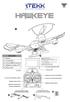 HAWKEYE INCLUDE Drone Controller Cavo USB di ricarica Batteria al litio 3.7V Ram card Luce LED Istruzioni schermo LCD: VIEW: guarda i video registrati e le foto REC: premi il punlsante per registrare un
HAWKEYE INCLUDE Drone Controller Cavo USB di ricarica Batteria al litio 3.7V Ram card Luce LED Istruzioni schermo LCD: VIEW: guarda i video registrati e le foto REC: premi il punlsante per registrare un
Guida introduttiva ITALIANO CEL-SV5DA2 9 0
 Guida introduttiva ITALIANO CEL-SV5DA2 9 0 Contenuto della confezione Prima di utilizzare la fotocamera, assicurarsi che la confezione contenga gli elementi riportati di seguito. Se manca qualcosa, rivolgersi
Guida introduttiva ITALIANO CEL-SV5DA2 9 0 Contenuto della confezione Prima di utilizzare la fotocamera, assicurarsi che la confezione contenga gli elementi riportati di seguito. Se manca qualcosa, rivolgersi
DJI Spark, il drone che si pilota tramite gestures. Costa Notebook Italia
 DJI Spark è il primo drone ad essere controllato solo con i gesti grazie al potente software di DJI che rimuove gli ostacoli tra te e la videocamera nel cielo. Una volta che lo Spark si solleva dalla mano,
DJI Spark è il primo drone ad essere controllato solo con i gesti grazie al potente software di DJI che rimuove gli ostacoli tra te e la videocamera nel cielo. Una volta che lo Spark si solleva dalla mano,
Guida introduttiva ITALIANO CEL-SV4GA2 9 0
 Guida introduttiva ITALIANO CEL-SV4GA2 9 0 Contenuto della confezione Prima di utilizzare la fotocamera, assicurarsi che la confezione contenga gli elementi riportati di seguito. Se manca qualcosa, rivolgersi
Guida introduttiva ITALIANO CEL-SV4GA2 9 0 Contenuto della confezione Prima di utilizzare la fotocamera, assicurarsi che la confezione contenga gli elementi riportati di seguito. Se manca qualcosa, rivolgersi
RM-LVR1. Live-View Remote
 Live-View Remote RM-LVR1 Il presente manuale è un supplemento alle Istruzioni per l uso dell unità. Presenta alcune funzioni aggiuntive o modificate e ne descrive il funzionamento. Consultare anche le
Live-View Remote RM-LVR1 Il presente manuale è un supplemento alle Istruzioni per l uso dell unità. Presenta alcune funzioni aggiuntive o modificate e ne descrive il funzionamento. Consultare anche le
Guida di connessione SnapBridge (ios)
 It Guida di connessione SnapBridge (ios) SB7E02(1H) 6MB3801H-02 Leggere questa guida per informazioni sull'uso di SnapBridge per abbinare la fotocamera con il proprio dispositivo ios e sulla procedura
It Guida di connessione SnapBridge (ios) SB7E02(1H) 6MB3801H-02 Leggere questa guida per informazioni sull'uso di SnapBridge per abbinare la fotocamera con il proprio dispositivo ios e sulla procedura
Manuale d uso. Hand Gimbal a tre assi per iphone iphone 7 Plus / 7 / 6s Plus / 6 Plus / 6 SE / 5s / 5c / 5
 Manuale d uso Hand Gimbal a tre assi per iphone iphone 7 Plus / 7 / 6s Plus / 6 Plus / 6 SE / 5s / 5c / 5 1. Panoramica del prodotto Lo smartphone è mostrato a solo scopo illustrativo. Asse di Tilting
Manuale d uso Hand Gimbal a tre assi per iphone iphone 7 Plus / 7 / 6s Plus / 6 Plus / 6 SE / 5s / 5c / 5 1. Panoramica del prodotto Lo smartphone è mostrato a solo scopo illustrativo. Asse di Tilting
Guida introduttiva ITALIANO CEL-SV3MA290
 Guida introduttiva ITALIANO CEL-SV3MA290 Contenuto della confezione Prima di utilizzare la fotocamera, assicurarsi che la confezione contenga gli elementi riportati di seguito. Se manca qualcosa, rivolgersi
Guida introduttiva ITALIANO CEL-SV3MA290 Contenuto della confezione Prima di utilizzare la fotocamera, assicurarsi che la confezione contenga gli elementi riportati di seguito. Se manca qualcosa, rivolgersi
Vi preghiamo di leggere attentamente il manuale prima dell uso. Prodotto non adatto all uso per persone minori di 18 anni.
 Vi preghiamo di leggere attentamente il manuale prima dell uso. Prodotto non adatto all uso per persone minori di 18 anni. Accettando l uso del prodotto vi impegnate ad avere letto interamente il manuale
Vi preghiamo di leggere attentamente il manuale prima dell uso. Prodotto non adatto all uso per persone minori di 18 anni. Accettando l uso del prodotto vi impegnate ad avere letto interamente il manuale
PHANTOM 3 PROFESSIONAL.
 PHANTOM 3 PROFESSIONAL www.dji.com Preparazione del Phantom 3 Professional prima del volo Prima di utilizzare il vostro Phantom 3 per la prima volta, leggere il manuale utente, guardare i video tutorials
PHANTOM 3 PROFESSIONAL www.dji.com Preparazione del Phantom 3 Professional prima del volo Prima di utilizzare il vostro Phantom 3 per la prima volta, leggere il manuale utente, guardare i video tutorials
Guida di connessione SnapBridge (ios)
 It Guida di connessione SnapBridge (ios) SB6L01(1H) 6MB3801H-01 Leggere questa guida per informazioni sull'uso di SnapBridge per abbinare la fotocamera con il proprio dispositivo ios e sulla procedura
It Guida di connessione SnapBridge (ios) SB6L01(1H) 6MB3801H-01 Leggere questa guida per informazioni sull'uso di SnapBridge per abbinare la fotocamera con il proprio dispositivo ios e sulla procedura
Guida rapida Drone Pantonma K80
 Guida rapida Drone Pantonma K80 Funzioni del radiocomando 1. Indicatore di carica (Power indicator) 2. Comando del gas (Left control stick) 3. Sinistra / destra trimmer (Left/right turning trimmer) 4.
Guida rapida Drone Pantonma K80 Funzioni del radiocomando 1. Indicatore di carica (Power indicator) 2. Comando del gas (Left control stick) 3. Sinistra / destra trimmer (Left/right turning trimmer) 4.
RILEVATORE DI MOVIMENTO Art
 RILEVATORE DI MOVIMENTO Art. 0981 950 316 Specifiche: 1. Tensione 220-240V/50Hz 2. Carico luminoso: 1000 W ad incandescenza 3. Range di lettura: regolabile da 6 a 12 metri 4. Angolo di rilevamento: 240
RILEVATORE DI MOVIMENTO Art. 0981 950 316 Specifiche: 1. Tensione 220-240V/50Hz 2. Carico luminoso: 1000 W ad incandescenza 3. Range di lettura: regolabile da 6 a 12 metri 4. Angolo di rilevamento: 240
HOHEM D1 Gimbal stabilizzatore per smartphone
 HOHEM D1 Gimbal stabilizzatore per smartphone Hohem Technology Co.,Ltd Auriga S.r.l. INTRODUZIONE ACCESSORI Accessori Standard Manuale d Istruzioni Cavo USB Custodia Accessori Opzionali Barra d estensione
HOHEM D1 Gimbal stabilizzatore per smartphone Hohem Technology Co.,Ltd Auriga S.r.l. INTRODUZIONE ACCESSORI Accessori Standard Manuale d Istruzioni Cavo USB Custodia Accessori Opzionali Barra d estensione
Installazione dell'app SnapBridge
 Guida di connessione (per la fotocamera COOLPIX) Il presente documento descrive la procedura di utilizzazione dell'app SnapBridge (Versione 2.5) per stabilire una connessione wireless tra una fotocamera
Guida di connessione (per la fotocamera COOLPIX) Il presente documento descrive la procedura di utilizzazione dell'app SnapBridge (Versione 2.5) per stabilire una connessione wireless tra una fotocamera
Telecamera di sicurezza Wi-Fi C1. Guida di avvio rapido
 Telecamera di sicurezza Wi-Fi C1 Guida di avvio rapido Carrier 8:08 AM 100% 1 Scaricare l app Honeywell Lyric Nota: per eseguire tale operazione, è necessario disporre della propria password Wi-Fi. 1 Accertarsi
Telecamera di sicurezza Wi-Fi C1 Guida di avvio rapido Carrier 8:08 AM 100% 1 Scaricare l app Honeywell Lyric Nota: per eseguire tale operazione, è necessario disporre della propria password Wi-Fi. 1 Accertarsi
Guida introduttiva ITALIANO CEL-SV7CA291
 Guida introduttiva ITALIANO CEL-SV7CA291 Contenuto della confezione Prima di utilizzare la fotocamera, assicurarsi che la confezione contenga gli elementi riportati di seguito. Se manca qualcosa, rivolgersi
Guida introduttiva ITALIANO CEL-SV7CA291 Contenuto della confezione Prima di utilizzare la fotocamera, assicurarsi che la confezione contenga gli elementi riportati di seguito. Se manca qualcosa, rivolgersi
Guida all'installazione di WiFi Booster WN1000RP per dispositivi mobili
 Guida all'installazione di WiFi Booster WN1000RP per dispositivi mobili Supporto Grazie per aver scelto i prodotti NETGEAR. Una volta completata l'installazione del dispositivo, individuare il numero di
Guida all'installazione di WiFi Booster WN1000RP per dispositivi mobili Supporto Grazie per aver scelto i prodotti NETGEAR. Una volta completata l'installazione del dispositivo, individuare il numero di
Distanziometro laser - AX-DL100
 Distanziometro laser - AX-DL100 1. Introduzione Grazie per aver scelto il nostro prodotto! Vi preghiamo di leggere attentamente il manuale d uso per assicurare un utilizzo efficiente ed in piena sicurezza
Distanziometro laser - AX-DL100 1. Introduzione Grazie per aver scelto il nostro prodotto! Vi preghiamo di leggere attentamente il manuale d uso per assicurare un utilizzo efficiente ed in piena sicurezza
FARETTO ALOGENO CON SENSORE DI MOVIMENTO
 FARETTO ALOGENO CON SENSORE DI MOVIMENTO Art. 0981 950 310 150W Nero Art. 0981 950 312 300W Nero Art. 0981 950 311 150W Bianco Art. 0981 950 313 300W Bianco Descrizione: 1. Potenza: 220 240V/50Hz. 2. Carica
FARETTO ALOGENO CON SENSORE DI MOVIMENTO Art. 0981 950 310 150W Nero Art. 0981 950 312 300W Nero Art. 0981 950 311 150W Bianco Art. 0981 950 313 300W Bianco Descrizione: 1. Potenza: 220 240V/50Hz. 2. Carica
Integration Control Module (ICM) Versione software v1.1.x
 Integration Control Module (ICM) Versione software L ICM consiste dei tasti del tastierino di controllo e dell area dello schermo. Le schermate disponibili dipendono dalla versione del software convenzionalmente
Integration Control Module (ICM) Versione software L ICM consiste dei tasti del tastierino di controllo e dell area dello schermo. Le schermate disponibili dipendono dalla versione del software convenzionalmente
Guida rapida all'uso CJB1J10LCAFA
 CJB1J10LCAFA Guida rapida all'uso Dispositivo Moveband Visualizzazione dei LED Nota: Accertarsi di tenere pulito il braccialetto. Il contatto con impurità, come polvere e vernice, potrebbe macchiare il
CJB1J10LCAFA Guida rapida all'uso Dispositivo Moveband Visualizzazione dei LED Nota: Accertarsi di tenere pulito il braccialetto. Il contatto con impurità, come polvere e vernice, potrebbe macchiare il
FAQ for Eee Pad TF201
 FAQ for Eee Pad TF201 I7211 Gestione file... 2 Come accedere ai dati salvati nella scheda SD, microsd e in un dispositivo USB? 2 Come spostare il file selezionato in un altra cartella?... 2 Interruzione
FAQ for Eee Pad TF201 I7211 Gestione file... 2 Come accedere ai dati salvati nella scheda SD, microsd e in un dispositivo USB? 2 Come spostare il file selezionato in un altra cartella?... 2 Interruzione
Manopola Dial. Guida dell'utente
 Manopola Dial Guida dell'utente Messaggi di N.B., Attenzione e Avvertenza N.B.: un messaggio N.B. (Nota Bene) indica informazioni importanti che contribuiscono a migliorare l'utilizzo del prodotto. ATTENZIONE:
Manopola Dial Guida dell'utente Messaggi di N.B., Attenzione e Avvertenza N.B.: un messaggio N.B. (Nota Bene) indica informazioni importanti che contribuiscono a migliorare l'utilizzo del prodotto. ATTENZIONE:
Tecnologia wireless facile da installare SENSORE DI CONTATTO PORTA MANUALE D'USO.
 Tecnologia wireless facile da installare SENSORE DI CONTATTO PORTA MANUALE D'USO www.my-serenity.ch Cosa c'è nella Scatola? 1 x Magnete 1 x Pad adesivo per magnete 2 x Viti per magnete 1 x Sensore di contatto
Tecnologia wireless facile da installare SENSORE DI CONTATTO PORTA MANUALE D'USO www.my-serenity.ch Cosa c'è nella Scatola? 1 x Magnete 1 x Pad adesivo per magnete 2 x Viti per magnete 1 x Sensore di contatto
Guida di avvio rapido V1.0 PHANTOM 3 STANDARD
 PHANTOM 3 STANDARD Guida di avvio rapido V1.0 Phantom 3 Standard Andiamo a conoscere il Phantom! Il Phantom 3 Standard può ricevere fino a 2.7K di video Ultra HD a 30fps e foto a 12MP. Il diagramma riportato
PHANTOM 3 STANDARD Guida di avvio rapido V1.0 Phantom 3 Standard Andiamo a conoscere il Phantom! Il Phantom 3 Standard può ricevere fino a 2.7K di video Ultra HD a 30fps e foto a 12MP. Il diagramma riportato
WT6000. Guida introduttiva. Terminale indossabile MN IT
 WT6000 Terminale indossabile Guida introduttiva MN-002700-02IT Copyright 2018 ZIH Corp. e/o affiliate. Tutti i diritti riservati. ZEBRA e il logo della testa di zebra stilizzata sono marchi di ZIH Corp.,
WT6000 Terminale indossabile Guida introduttiva MN-002700-02IT Copyright 2018 ZIH Corp. e/o affiliate. Tutti i diritti riservati. ZEBRA e il logo della testa di zebra stilizzata sono marchi di ZIH Corp.,
Capitolo 4 servizio batteria di base
 Capitolo 4 servizio batteria di base Questo capitolo riguarda le principali procedure di manutenzione per una batteria, tra cui: accensione dell'unità; l'inserimento dell adattatore per la batteria; selezionamento
Capitolo 4 servizio batteria di base Questo capitolo riguarda le principali procedure di manutenzione per una batteria, tra cui: accensione dell'unità; l'inserimento dell adattatore per la batteria; selezionamento
Hand Gimbal stabilizzato a tre assi. Compatibile con GoPro HERO5 / HERO 4 / HERO 3+ / HERO 3 / Yi Cam 4K / AEE ecc.
 Hand Gimbal stabilizzato a tre assi Compatibile con GoPro HERO5 / HERO 4 / HERO 3+ / HERO 3 / Yi Cam 4K / AEE ecc. Panoramica del prodotto *la videocamera mostrata è solo a scopo illustrativo Stato del
Hand Gimbal stabilizzato a tre assi Compatibile con GoPro HERO5 / HERO 4 / HERO 3+ / HERO 3 / Yi Cam 4K / AEE ecc. Panoramica del prodotto *la videocamera mostrata è solo a scopo illustrativo Stato del
Rhino VE Scheda operatore dello scaricatore CE - Italian -
 Rhino VE Scheda operatore dello scaricatore CE - Italian - Posizione dei componenti Vedi figura 1 e fare riferimento alla tabella 1. ILLUSTRATO IN POSIZIONE APERTA 1 3 8 4 7 6 5 Figura 1 Elemento Reperimento
Rhino VE Scheda operatore dello scaricatore CE - Italian - Posizione dei componenti Vedi figura 1 e fare riferimento alla tabella 1. ILLUSTRATO IN POSIZIONE APERTA 1 3 8 4 7 6 5 Figura 1 Elemento Reperimento
HD CAMERA 2 megapixel SPECIFICHE TECNICHE AVVERTENZE
 HD CAMERA 2 megapixel SPECIFICHE TECNICHE Tempo di volo: 5 minuti ca. Tempo di carica: 60 minuti ca. Distanza di controllo: 200m Risoluzione camera HD: 2 megapixel AVVERTENZE Non adatto ai bambini di età
HD CAMERA 2 megapixel SPECIFICHE TECNICHE Tempo di volo: 5 minuti ca. Tempo di carica: 60 minuti ca. Distanza di controllo: 200m Risoluzione camera HD: 2 megapixel AVVERTENZE Non adatto ai bambini di età
Controller OP50. Guida utente ITALIANO.
 Controller OP50 Guida utente ITALIANO www.simrad-yachting.com/it-it/ Cablaggio CAN BUS (NMEA 2000) Cavo di derivazione Micro-C A maschio da 1,8 m (6 piedi) B Connettore a T micro-c C Dorsale CAN BUS (NMEA
Controller OP50 Guida utente ITALIANO www.simrad-yachting.com/it-it/ Cablaggio CAN BUS (NMEA 2000) Cavo di derivazione Micro-C A maschio da 1,8 m (6 piedi) B Connettore a T micro-c C Dorsale CAN BUS (NMEA
MANUALE DELL'UTENTE. Igrostato. Modello RHT510. Ulteriori traduzioni del manuale dell'utente sono disponibili sul sito
 MANUALE DELL'UTENTE Igrostato Modello RHT510 Ulteriori traduzioni del manuale dell'utente sono disponibili sul sito www.extech.com Introduzione Grazie per aver scelto il modello RHT510 di Extech. Questo
MANUALE DELL'UTENTE Igrostato Modello RHT510 Ulteriori traduzioni del manuale dell'utente sono disponibili sul sito www.extech.com Introduzione Grazie per aver scelto il modello RHT510 di Extech. Questo
! Smart Band AT300. GUIDA DI AVVIO RAPIDO Indossare lo smartband 1. Estrarre l orologio e il cinturino
 Smart Band AT300 GUIDA DI AVVIO RAPIDO Indossare lo smartband 1. Estrarre l orologio e il cinturino orologio cinturino 2. Inserire l orologio nel cinturino 3. Lo smartband va indossato come mostrato nella
Smart Band AT300 GUIDA DI AVVIO RAPIDO Indossare lo smartband 1. Estrarre l orologio e il cinturino orologio cinturino 2. Inserire l orologio nel cinturino 3. Lo smartband va indossato come mostrato nella
3250 mah Mi Power Bank Flashlight Manuale utente
 3250 mah Mi Power Bank Flashlight Manuale utente Leggere attentamente questo manuale prima dell'uso e conservarlo per futura consultazione Il pulsante Function Durante il funzionamento come caricatore
3250 mah Mi Power Bank Flashlight Manuale utente Leggere attentamente questo manuale prima dell'uso e conservarlo per futura consultazione Il pulsante Function Durante il funzionamento come caricatore
PHANTOM 3. Guida di avvio rapido PROFESSIONAL V1.2
 PHANTOM 3 PROFESSIONAL Guida di avvio rapido V.2 Phantom 3 Professional È il momento di incontrare il vostro Phantom 3 Professional. La telecamera del Phantom 3 Professional registra video fino a 4K e
PHANTOM 3 PROFESSIONAL Guida di avvio rapido V.2 Phantom 3 Professional È il momento di incontrare il vostro Phantom 3 Professional. La telecamera del Phantom 3 Professional registra video fino a 4K e
(c) Copyright Alcedo Italia Tutti i diritti riservati
 PDFaid.Com #1 Pdf Solutions Guida Rapida Display SW LCD in ITALIANO A Informazioni contenute nel Display LCD B Pulsantiera comandi LCD Il display viene fornito con una speciale pulsantiera (3 tasti) dedicata.
PDFaid.Com #1 Pdf Solutions Guida Rapida Display SW LCD in ITALIANO A Informazioni contenute nel Display LCD B Pulsantiera comandi LCD Il display viene fornito con una speciale pulsantiera (3 tasti) dedicata.
INS TC5000. Acquisizione dati, dimensionamento e pesatura mobile Guida rapida. ü Dimensionamento. ü Acquisizione dati. ü Pesatura di precisione
 INS TC000 Determinazione della Massa Bilanciata + Determinazione Laser del Volume Acquisizione dati, dimensionamento e pesatura mobile Guida rapida ü Dimensionamento ü Pesatura di precisione ü Acquisizione
INS TC000 Determinazione della Massa Bilanciata + Determinazione Laser del Volume Acquisizione dati, dimensionamento e pesatura mobile Guida rapida ü Dimensionamento ü Pesatura di precisione ü Acquisizione
Contenuto della confezione
 Guida rapida SE888 Contenuto della confezione Ricevitore * Base Caricatore * Alimentatore * Cavo di linea ** Nota * Nelle confezioni multiple, sono presenti più ricevitori con i relativi caricatori e alimentatori.
Guida rapida SE888 Contenuto della confezione Ricevitore * Base Caricatore * Alimentatore * Cavo di linea ** Nota * Nelle confezioni multiple, sono presenti più ricevitori con i relativi caricatori e alimentatori.
Integration Control Module (ICM) Versione software v1.0.x
 Integration Control Module (ICM) Versione software L ICM consiste dei tasti del tastierino di controllo e dell area dello schermo. Le schermate disponibili dipendono dalla versione del software convenzionalmente
Integration Control Module (ICM) Versione software L ICM consiste dei tasti del tastierino di controllo e dell area dello schermo. Le schermate disponibili dipendono dalla versione del software convenzionalmente
SCARICARE FREEFLIGHT PRO E PIX4DCAPTURE
 CHECKLIST PRIMA DEL VOLO SCARICARE FREEFLIGHT PRO E PIX4DCAPTURE (Disponibile soltanto su App Store) 1. Accedere all App Store. 2. Scaricare l applicazione Pix4Dcapture sul proprio smartphone o tablet.
CHECKLIST PRIMA DEL VOLO SCARICARE FREEFLIGHT PRO E PIX4DCAPTURE (Disponibile soltanto su App Store) 1. Accedere all App Store. 2. Scaricare l applicazione Pix4Dcapture sul proprio smartphone o tablet.
Via Faentina 165G Ravenna - Italy
 Via Faentina 165G 48124 Ravenna - Italy Tel. +39 0544 500377 Fax +39 0544 500420 www.glomex.it info@glomex.it Manuale di istruzioni App per Android e ios I dati del vostro : Registra il tuo webboat scaricando
Via Faentina 165G 48124 Ravenna - Italy Tel. +39 0544 500377 Fax +39 0544 500420 www.glomex.it info@glomex.it Manuale di istruzioni App per Android e ios I dati del vostro : Registra il tuo webboat scaricando
Calisto Altoparlante USB. Guida dell'utente
 Calisto 7200 Altoparlante USB Guida dell'utente Sommario Panoramica 3 Collegamento al PC 4 Uso quotidiano 5 Potenza 5 Volume 5 Esclusione/riattivazione microfono 5 Risposta o termine di una chiamata 5
Calisto 7200 Altoparlante USB Guida dell'utente Sommario Panoramica 3 Collegamento al PC 4 Uso quotidiano 5 Potenza 5 Volume 5 Esclusione/riattivazione microfono 5 Risposta o termine di una chiamata 5
HOHEM T2. Gimbal stabilizzatore a tre assi per smartphone
 HOHEM T2 Gimbal stabilizzatore a tre assi per smartphone 1 ACCESSORI Accessori Standard Batteria ricaricabile 18650 Cavo micro USB Contrappeso Custodia Manuale d Istruzioni Accessori Opzionali Controller
HOHEM T2 Gimbal stabilizzatore a tre assi per smartphone 1 ACCESSORI Accessori Standard Batteria ricaricabile 18650 Cavo micro USB Contrappeso Custodia Manuale d Istruzioni Accessori Opzionali Controller
GUIDA RAPIDA ALL INSTALLAZIONE
 DVR H264 4ch 8ch AITDVAX440H - AITDVAX840H GUIDA RAPIDA ALL INSTALLAZIONE 1.1. Contenuto dell imballo DVR CD Telecomando Guida rapida all installazione Cavo di alimentazione Adattatore Viti Batterie Nota:
DVR H264 4ch 8ch AITDVAX440H - AITDVAX840H GUIDA RAPIDA ALL INSTALLAZIONE 1.1. Contenuto dell imballo DVR CD Telecomando Guida rapida all installazione Cavo di alimentazione Adattatore Viti Batterie Nota:
Rilevatore di caduta per anziani. Guida per l utente
 FATE Rilevatore di caduta per anziani Guida per l utente 1 Indice 1. Il sistema FATE COME SI USA IL SISTEMA FATE p.3 TIPI DI ALLARME INVIATI DAL SISTEMA FATE p.5 MESSAGGI DI AVVISO DEL TELEFONO CELLULARE
FATE Rilevatore di caduta per anziani Guida per l utente 1 Indice 1. Il sistema FATE COME SI USA IL SISTEMA FATE p.3 TIPI DI ALLARME INVIATI DAL SISTEMA FATE p.5 MESSAGGI DI AVVISO DEL TELEFONO CELLULARE
Location Beacon. Guida introduttiva
 Location Beacon Guida introduttiva Che cosa sono i Location Beacon? I Location Beacon sono trasmettitori di posizionamento wireless compatti. Vanno installati in tutti i punti di una struttura in cui i
Location Beacon Guida introduttiva Che cosa sono i Location Beacon? I Location Beacon sono trasmettitori di posizionamento wireless compatti. Vanno installati in tutti i punti di una struttura in cui i
nüvi manuale di avvio rapido
 nüvi 510 manuale di avvio rapido Informazioni importanti Per avvisi sul prodotto e altre informazioni importanti, consultare la Guida Informazioni importanti sul prodotto e sulla sicurezza inclusa nella
nüvi 510 manuale di avvio rapido Informazioni importanti Per avvisi sul prodotto e altre informazioni importanti, consultare la Guida Informazioni importanti sul prodotto e sulla sicurezza inclusa nella
Il tuo manuale d'uso. HONEYWELL CM901
 Può anche leggere le raccomandazioni fatte nel manuale d uso, nel manuale tecnico o nella guida di installazione di HONEYWELL CM901. Troverà le risposte a tutte sue domande sul manuale d'uso (informazioni,
Può anche leggere le raccomandazioni fatte nel manuale d uso, nel manuale tecnico o nella guida di installazione di HONEYWELL CM901. Troverà le risposte a tutte sue domande sul manuale d'uso (informazioni,
Registrare il prodotto e richiedere assistenza all indirizzo. S10 S10A. Guida rapida
 Registrare il prodotto e richiedere assistenza all indirizzo www.philips.com/welcome S10 S10A Guida rapida 1 Eseguire le operazioni preliminari Collegamento della base 1 2 Carica del telefono Carica di
Registrare il prodotto e richiedere assistenza all indirizzo www.philips.com/welcome S10 S10A Guida rapida 1 Eseguire le operazioni preliminari Collegamento della base 1 2 Carica del telefono Carica di
Presentazione dell aspetto e dei tasti
 Presentazione dell aspetto e dei tasti Obiettivo Spia del telecomando a infrarossi Indicatore di utilizzo LCD HD da 2 pollici Indicatore di carica/utilizzo Tasto Display/Menu Microfono ITA 1 Tasto Accensione/Modalità
Presentazione dell aspetto e dei tasti Obiettivo Spia del telecomando a infrarossi Indicatore di utilizzo LCD HD da 2 pollici Indicatore di carica/utilizzo Tasto Display/Menu Microfono ITA 1 Tasto Accensione/Modalità
GUIDA RAPIDA per relatori che desiderano condividere informazioni con il proprio pubblico
 GUIDA RAPIDA per relatori che desiderano condividere informazioni con il proprio pubblico Versioni in altre lingue sono reperibili all indirizzo www.crowdbeamer.tech/manuals Prima di iniziare con l utilizzo
GUIDA RAPIDA per relatori che desiderano condividere informazioni con il proprio pubblico Versioni in altre lingue sono reperibili all indirizzo www.crowdbeamer.tech/manuals Prima di iniziare con l utilizzo
Guida per l'utente. Microfono stereo STM10
 Guida per l'utente Microfono stereo STM10 Indice Informazioni di base...3 Panoramica sulle funzioni...3 Panoramica sull'hardware...3 Montaggio...4 Utilizzo del microfono...5 Registrazione dell'audio...5
Guida per l'utente Microfono stereo STM10 Indice Informazioni di base...3 Panoramica sulle funzioni...3 Panoramica sull'hardware...3 Montaggio...4 Utilizzo del microfono...5 Registrazione dell'audio...5
CAPACITA DELLA BATTERIA E GESTIONE DELL ALIMENTAZIONE
 C A P I T O L O T R E CAPACITA DELLA BATTERIA E GESTIONE DELL ALIMENTAZIONE In questa capitolo saranno piegate le basi della gestione dell alimentazione ed il suo uso per ottenere una durata maggiore delle
C A P I T O L O T R E CAPACITA DELLA BATTERIA E GESTIONE DELL ALIMENTAZIONE In questa capitolo saranno piegate le basi della gestione dell alimentazione ed il suo uso per ottenere una durata maggiore delle
Free-Wheel. Electric Revolution
 Free-Wheel Electric Revolution Free-Wheel è la nuova rivoluzionaria ruota elettrica 250W 36V applicabile alla ruota anteriore della propria bicicletta. Free-Wheel combina praticità, design e stile e faciliterà
Free-Wheel Electric Revolution Free-Wheel è la nuova rivoluzionaria ruota elettrica 250W 36V applicabile alla ruota anteriore della propria bicicletta. Free-Wheel combina praticità, design e stile e faciliterà
MODIFICA FOTO CON NERO MEDIA HUB
 MODIFICA FOTO CON NERO MEDIA HUB La schermata foto viene visualizzata quando si fa clic sul pulsante nella schermata di ricerca delle foto o nella schermata Presentazione. Nella schermata è possibile visualizzare,
MODIFICA FOTO CON NERO MEDIA HUB La schermata foto viene visualizzata quando si fa clic sul pulsante nella schermata di ricerca delle foto o nella schermata Presentazione. Nella schermata è possibile visualizzare,
Version /16/2013. Manuale Utente. Wireless Range Extender N300 DAP-1320
 Version 1.1 08/16/2013 Manuale Utente Wireless Range Extender N300 DAP-1320 QRS QRS 2 CONTENUTO DELLA CONFEZIONE WIRELESS RANGE EXTENDER N300 DAP-1320 SCHEDA DI CONFIGURAZIONE WI-FI Se uno di questi articoli
Version 1.1 08/16/2013 Manuale Utente Wireless Range Extender N300 DAP-1320 QRS QRS 2 CONTENUTO DELLA CONFEZIONE WIRELESS RANGE EXTENDER N300 DAP-1320 SCHEDA DI CONFIGURAZIONE WI-FI Se uno di questi articoli
INDICE : Manuale WIFI BOX Sez. 7 All. 11 Rev. 1 del Pagina 2
 INDICE : Occorrente Pag. 4 Avvertenze Pag. 5 Descrizione dell apparecchiatura Pag. 6 Collegamento WIFI BOX alla Scheda Pag. 7 Configurazione WIFI BOX alla rete domestica Pag. 8-9 Risoluzione problemi Pag.
INDICE : Occorrente Pag. 4 Avvertenze Pag. 5 Descrizione dell apparecchiatura Pag. 6 Collegamento WIFI BOX alla Scheda Pag. 7 Configurazione WIFI BOX alla rete domestica Pag. 8-9 Risoluzione problemi Pag.
HELP N-COM EASYSET. Istruzioni d uso del programma N-Com Easyset UTILIZZO DI N-COM EASYSET...2
 HELP N-COM EASYSET Istruzioni d uso del programma N-Com Easyset UTILIZZO DI N-COM EASYSET...2 AGGIORNAMENTO N-COM EASYSET... 2 SELEZIONE LINGUA DI N-COM EASYSET... 2 BENVENUTO...3 RICONOSCIMENTO DISPOSITIVO...3
HELP N-COM EASYSET Istruzioni d uso del programma N-Com Easyset UTILIZZO DI N-COM EASYSET...2 AGGIORNAMENTO N-COM EASYSET... 2 SELEZIONE LINGUA DI N-COM EASYSET... 2 BENVENUTO...3 RICONOSCIMENTO DISPOSITIVO...3
LAVORI SOTTO TENSIONE E VIETATO!
 Installazione: Installare il sensore verticalmente a parete (vedere Fig. 1, 2, 3) o ad angolo (Figure 4, 5), al riparo dalle intemperie. Verificare che il sensore sia ben avvitato al muro e che non si
Installazione: Installare il sensore verticalmente a parete (vedere Fig. 1, 2, 3) o ad angolo (Figure 4, 5), al riparo dalle intemperie. Verificare che il sensore sia ben avvitato al muro e che non si
Manuale utente per Mi Action Camera Handheld Gimbal
 Manuale utente per Mi Action Camera Handheld Gimbal Leggere questo manuale attentamente prima dell'utilizzo e conservarlo per la consultazione in futuro 1. Contenuto della confezione 1 x Cavo di ricarica
Manuale utente per Mi Action Camera Handheld Gimbal Leggere questo manuale attentamente prima dell'utilizzo e conservarlo per la consultazione in futuro 1. Contenuto della confezione 1 x Cavo di ricarica
MANUALE UTENTE TELECOMANDO FOCOLARE CHIUSO A GAS
 MANUALE UTENTE TELECOMANDO FOCOLARE CHIUSO A GAS 1 DISPLAY E TASTI DISPLAY TASTO SU TASTO GIU STOP/STAND BY TASTO MENU 2 OPERAZIONE MANUALE TIMER IMPOSTATO IMPOSTAZIONE PERIODO ATTIVA FOCOLARE CHIUSO (SX)
MANUALE UTENTE TELECOMANDO FOCOLARE CHIUSO A GAS 1 DISPLAY E TASTI DISPLAY TASTO SU TASTO GIU STOP/STAND BY TASTO MENU 2 OPERAZIONE MANUALE TIMER IMPOSTATO IMPOSTAZIONE PERIODO ATTIVA FOCOLARE CHIUSO (SX)
HP Media vault Italiano
 Guida rapida HP Media vault 5 2 1 La modalità di collegamendo in rete di HP Media Vault varia a seconda della configurazione della rete. Nell'esempio riportato di seguito viene mostrato il collegamento
Guida rapida HP Media vault 5 2 1 La modalità di collegamendo in rete di HP Media Vault varia a seconda della configurazione della rete. Nell'esempio riportato di seguito viene mostrato il collegamento
Aggiornamento cartografia online
 Aggiornamento cartografia online Avvertenze generali sull'aggiornamento della cartografia online I dati cartografici devono essere aggiornati regolarmente prima che diventino obsoleti. Per l'aggiornamento
Aggiornamento cartografia online Avvertenze generali sull'aggiornamento della cartografia online I dati cartografici devono essere aggiornati regolarmente prima che diventino obsoleti. Per l'aggiornamento
VIP Video Interview Pen Penna per video intervista
 VIP Video Interview Pen Penna per video intervista Manuale dell utente 1 Contenuto: 1x VIP 1x Adattatore CA 1x Cavo USB 1x Manuale dell utente 2 Specifiche tecniche: Memoria interna: 4 o 8 GB Misure :
VIP Video Interview Pen Penna per video intervista Manuale dell utente 1 Contenuto: 1x VIP 1x Adattatore CA 1x Cavo USB 1x Manuale dell utente 2 Specifiche tecniche: Memoria interna: 4 o 8 GB Misure :
Elite-3x DSI. Manuale di istruzioni e utilizzo. Manuale di istruzioni
 IT Elite-3x DSI Manuale di istruzioni e utilizzo Manuale di istruzioni Copyright 2014 Navico Tutti i diritti riservati. Lowrance e Navico sono marchi registrati di Navico. Navico potrebbe ritenere necessario
IT Elite-3x DSI Manuale di istruzioni e utilizzo Manuale di istruzioni Copyright 2014 Navico Tutti i diritti riservati. Lowrance e Navico sono marchi registrati di Navico. Navico potrebbe ritenere necessario
Manuale d uso SMART KIT. Scansiona questo codice QR per scaricare la nostra APP WiFi AC ITA
 Manuale d uso SMART KIT Scansiona questo codice QR per scaricare la nostra APP WiFi AC. 20180629ITA Specifiche e Precauzioni Standard: IEEE 802.11 b/g/n Tipo di antenna: PCB interno FrequenzaWiFi: 2,4
Manuale d uso SMART KIT Scansiona questo codice QR per scaricare la nostra APP WiFi AC. 20180629ITA Specifiche e Precauzioni Standard: IEEE 802.11 b/g/n Tipo di antenna: PCB interno FrequenzaWiFi: 2,4
BackBeat GO serie 410. Guida dell'utente
 BackBeat GO serie 410 Guida dell'utente Sommario Panoramica dell'auricolare 3 Sicurezza 3 Associazione 4 Procedura di associazione 4 Modalità di associazione 4 Installare l'app 5 Operazioni preliminari
BackBeat GO serie 410 Guida dell'utente Sommario Panoramica dell'auricolare 3 Sicurezza 3 Associazione 4 Procedura di associazione 4 Modalità di associazione 4 Installare l'app 5 Operazioni preliminari
CM701. I Manuale dell utente PO Manual do Utilizador E Guía Del Usuario F Mode d emploi
 OFFMANAUTO CM701 I Manuale dell utente... 2-6 PO Manual do Utilizador... 7-11 E Guía Del Usuario... 12-16 F Mode d emploi... 17-21 D Benutzerhandbuch... 22-26 NL Gebruikershandleiding... 27-31 1 I Descrizione
OFFMANAUTO CM701 I Manuale dell utente... 2-6 PO Manual do Utilizador... 7-11 E Guía Del Usuario... 12-16 F Mode d emploi... 17-21 D Benutzerhandbuch... 22-26 NL Gebruikershandleiding... 27-31 1 I Descrizione
Serie 7. The Future Starts Now. Termometri digitali Temp7. Temp7 PT100. Temp7 NTC. Temp7 K/T
 Serie 7 Termometri digitali PT100 NTC K/T Per sonde Pt100 RTD 0,1 C da -99,9 a +199,9 C / 1 C da -200 a +999 C Per sonde NTC 30K 0,1 C da -50,0 a +150,0 C Per sonde a termocoppia K e T K: 0,1 C da -99,9
Serie 7 Termometri digitali PT100 NTC K/T Per sonde Pt100 RTD 0,1 C da -99,9 a +199,9 C / 1 C da -200 a +999 C Per sonde NTC 30K 0,1 C da -50,0 a +150,0 C Per sonde a termocoppia K e T K: 0,1 C da -99,9
PULSE PIR Vers. IV con MFT
 Istruzioni di comando Sistema di comando per apparecchi d illuminazione PULSE PIR Vers. IV con MFT Gentilissimo Cliente! Oltre alle istruzioni per l uso dell apparecchio, vanno osservate anche le presenti
Istruzioni di comando Sistema di comando per apparecchi d illuminazione PULSE PIR Vers. IV con MFT Gentilissimo Cliente! Oltre alle istruzioni per l uso dell apparecchio, vanno osservate anche le presenti
Telecomando mobile HP (solo in determinati modelli) Guida utente
 Telecomando mobile HP (solo in determinati modelli) Guida utente Copyright 2008 Hewlett-Packard Development Company, L.P. Windows e Windows Vista sono entrambi marchi registrati o marchi di Microsoft Corporation
Telecomando mobile HP (solo in determinati modelli) Guida utente Copyright 2008 Hewlett-Packard Development Company, L.P. Windows e Windows Vista sono entrambi marchi registrati o marchi di Microsoft Corporation
PV-CHG20i(Droid/iOS) Smartpone Dock di Ricarica DVR Guida Veloce. LawMate, l'innovazione non si ferma mai V1.0
 PV-CHG20i(Droid/iOS) Smartpone Dock di Ricarica DVR Guida Veloce LawMate, l'innovazione non si ferma mai V1.0 1. Nome e Parti 4 6 11 3 5 10 1 2 7 8 9 12 13 14 1. Obiettivo della telecamera 2. Microfono*
PV-CHG20i(Droid/iOS) Smartpone Dock di Ricarica DVR Guida Veloce LawMate, l'innovazione non si ferma mai V1.0 1. Nome e Parti 4 6 11 3 5 10 1 2 7 8 9 12 13 14 1. Obiettivo della telecamera 2. Microfono*
I Istruzioni di comando Sistema di comando per apparecchi di illuminazione. PULSE HFMD Vers. III
 Istruzioni di comando Sistema di comando per apparecchi di illuminazione PULSE HFMD Vers. III Gentilissimo Cliente! Oltre alle istruzioni per l uso dell apparecchio, vanno osservate anche le presenti istruzioni.
Istruzioni di comando Sistema di comando per apparecchi di illuminazione PULSE HFMD Vers. III Gentilissimo Cliente! Oltre alle istruzioni per l uso dell apparecchio, vanno osservate anche le presenti istruzioni.
Materiali e colore: Funzioni e tasti: Il display LCD03 offre molte funzioni per la vostra guida:
 MANUALEDISPLAYLCD-03 Materiali e colore: Il display LCD03 da 4, è RETROILLUMINATO, può offrire molte funzioni per il vostro piacere di guida. L involucro è progettato per funzionare correttamente da -20
MANUALEDISPLAYLCD-03 Materiali e colore: Il display LCD03 da 4, è RETROILLUMINATO, può offrire molte funzioni per il vostro piacere di guida. L involucro è progettato per funzionare correttamente da -20
FLIP 66 ISTRUZIONI PER L'USO
 FLIP 66 ISTRUZIONI PER L'USO Tabella dei contenuti 1- FUNZIONI DELL'APPARECCHIO x 2- MESSA IN FUNZIONE x 3- USO x 4- IMPOSTAZIONE DELL'ORA x 5- MODALITÀ DI VISUALIZZAZIONE DELLA TEMPERATURA x 6- IMPOSTAZIONE
FLIP 66 ISTRUZIONI PER L'USO Tabella dei contenuti 1- FUNZIONI DELL'APPARECCHIO x 2- MESSA IN FUNZIONE x 3- USO x 4- IMPOSTAZIONE DELL'ORA x 5- MODALITÀ DI VISUALIZZAZIONE DELLA TEMPERATURA x 6- IMPOSTAZIONE
CJB1JM0LCAFA. Guida rapida all'uso
 CJB1JM0LCAFA Guida rapida all'uso Presentazione dell'orologio Altoparlante Porta per la ricarica Pulsante Accensione Tenere premuto per 3 secondi per accendere/spegnere. Tenere premuto per 10 secondi per
CJB1JM0LCAFA Guida rapida all'uso Presentazione dell'orologio Altoparlante Porta per la ricarica Pulsante Accensione Tenere premuto per 3 secondi per accendere/spegnere. Tenere premuto per 10 secondi per
Guida introduttiva ad Arlo Baby
 Guida introduttiva ad Arlo Baby Contenuti Benvenuto Grazie per aver scelto Arlo Baby. Iniziare è davvero facile. Videocamera Arlo Baby Cavo di alimentazione USB Alimentatore USB Guida introduttiva Piastra
Guida introduttiva ad Arlo Baby Contenuti Benvenuto Grazie per aver scelto Arlo Baby. Iniziare è davvero facile. Videocamera Arlo Baby Cavo di alimentazione USB Alimentatore USB Guida introduttiva Piastra
SCARICARE FREEFLIGHT PRO E PIX4DCAPTURE
 CHECKLIST PRIMA DEL VOLO SCARICARE FREEFLIGHT PRO E PIX4DCAPTURE 1. Connettersi all App Store o a Google Play. 2. Scaricare le applicazioni gratuite FreeFlight Pro e Pix4Dapture sul proprio smartphone
CHECKLIST PRIMA DEL VOLO SCARICARE FREEFLIGHT PRO E PIX4DCAPTURE 1. Connettersi all App Store o a Google Play. 2. Scaricare le applicazioni gratuite FreeFlight Pro e Pix4Dapture sul proprio smartphone
PULSE PIR Vers. IV. Sistema di comando per apparecchi d illuminazione. Istruzioni di comando ITA
 Istruzioni di comando Sistema di comando per apparecchi d illuminazione PULSE PIR Vers. IV Gentilissimo Cliente! Oltre alle istruzioni per l uso dell apparecchio, vanno osservate anche le presenti istruzioni.
Istruzioni di comando Sistema di comando per apparecchi d illuminazione PULSE PIR Vers. IV Gentilissimo Cliente! Oltre alle istruzioni per l uso dell apparecchio, vanno osservate anche le presenti istruzioni.
USER GUIDE. Telecomando per GoPro
 USER GUIDE Telecomando per GoPro A. Le basi Indicatori LED Pulsante stella Pulsante Impostazioni Pulsante Impostazioni/ Tag Pulsante Shutter/Select Pulsante di accensione/ modalità Charging Port Ancora
USER GUIDE Telecomando per GoPro A. Le basi Indicatori LED Pulsante stella Pulsante Impostazioni Pulsante Impostazioni/ Tag Pulsante Shutter/Select Pulsante di accensione/ modalità Charging Port Ancora
HOOK-3x DSI. Manuale di istruzioni. lowrance.com ITALIANO. HOOK-3x DSI
 HOOK-3x DSI Manuale di istruzioni ITALIANO HOOK-3x DSI lowrance.com Copyright 2015 Navico Tutti i diritti riservati. Lowrance e Navico sono marchi registrati di Navico. Navico potrebbe ritenere necessario
HOOK-3x DSI Manuale di istruzioni ITALIANO HOOK-3x DSI lowrance.com Copyright 2015 Navico Tutti i diritti riservati. Lowrance e Navico sono marchi registrati di Navico. Navico potrebbe ritenere necessario
MANUALE DI ISTRUZIONI
 +8 MANUALE DI ISTRUZIONI Si prega di leggere attentamente il manuale prima dell uso AVVERTENZE AVVERTENZE: Si prega di leggere attentamente le istruzioni prima di cominciare a giocare. Si raccomanda di
+8 MANUALE DI ISTRUZIONI Si prega di leggere attentamente il manuale prima dell uso AVVERTENZE AVVERTENZE: Si prega di leggere attentamente le istruzioni prima di cominciare a giocare. Si raccomanda di
MANUALE ISTRUZIONI PER UNA CORRETTA INSTALLAZIONE DEI MOTORI TUBOLARI ELETTRONICI
 MANUALE ISTRUZIONI PER UNA CORRETTA INSTALLAZIONE DEI MOTORI TUBOLARI ELETTRONICI www.bruelmotion.com SICUREZZA NOTE IMPORTANTE: Per garantire la sicurezza è necessario effettuare una corretta installazione,
MANUALE ISTRUZIONI PER UNA CORRETTA INSTALLAZIONE DEI MOTORI TUBOLARI ELETTRONICI www.bruelmotion.com SICUREZZA NOTE IMPORTANTE: Per garantire la sicurezza è necessario effettuare una corretta installazione,
